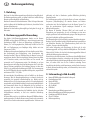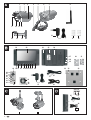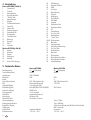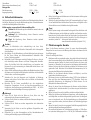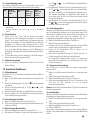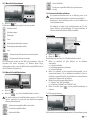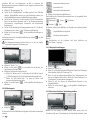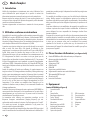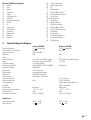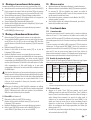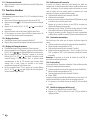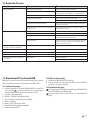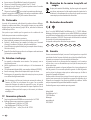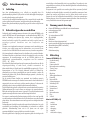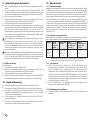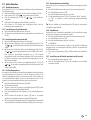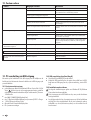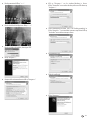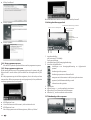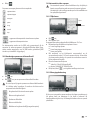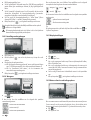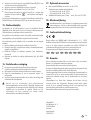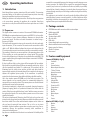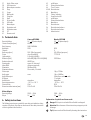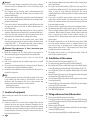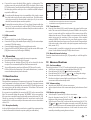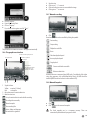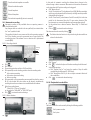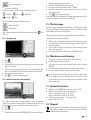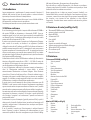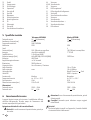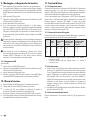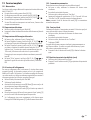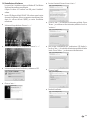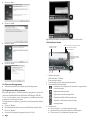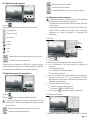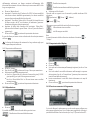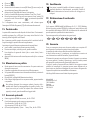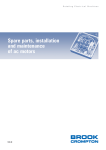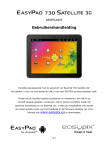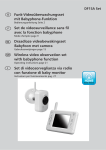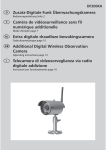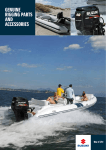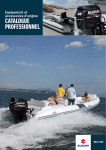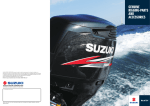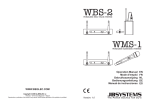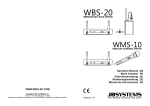Download DF250A SET Anl 2012 04 13 Internet
Transcript
DF250A Set D Digitale Funk Überwachungskamera mit 7” TFT-Monitor Bedienungsanleitung Seite 2 F Caméra de vidéosurveillance sans fil numérique avec 7" TFT moniteur Mode d'emploi page 14 NL Digitale draadloze bewakingscamera met 7" TFT monitor Gebruiksanwijzingen page 25 GB Digital Wireless Observation Camera with 7" TFT monitor Operating instructions page 36 I Telecamera di videosorveglianza via radio digitale con 7" TFT monitor Instruzioni per funzionamento page 47 D Bedienungsanleitung 1. Einleitung Bitte lesen Sie diese Bedienungsanleitung vollständig und sorgfältig durch. Die Bedienungsanleitung gehört zu diesem Produkt und enthält wichtige Hinweise zur Inbetriebnahme und Handhabung. Beachten Sie immer alle Sicherheitshinweise. Sollten Sie Fragen haben oder unsicher in Bezug auf die Handhabung der Geräte sein, dann holen Sie den Rat eines Fachmannes ein. Bewahren Sie diese Anleitung bitte sorgfältig auf und geben Sie sie ggf. an Dritte weiter. 2. Bestimmungsgemäße Verwendung Das digitale Funk-Überwachungskameraset besteht aus der Kamera DF200KA und dem Monitor DF250M mit je einem Netzgerät sowie einer Fernbedienung FBDF2. Es dient zur Überwachung von Objekten (z.B. Räumen, Tür- und Eingangsbereichen, Einfahrten) mit Bild und Ton. Die Bild- und Tonübertragung zum Empfänger erfolgt drahtlos mit einer Frequenz von 2,4 GHz. Der Monitor mit eingebautem Empfänger ist für den Anschluss an den Videobzw. Audioeingang eines Videomonitors, eines Fernsehgerätes oder Recorders konzipiert. Über ein USB-Kabel kann der Monitor an einem PC angeschlossen werden. Über die mitgelieferte Software können Live Bilder am PC betrachtet werden, sowie auch Bilder und Ton manuell oder automatisch am PC aufgenommen werden. Die Aufnahme ist auf eine Kamera begrenzt und bedingt durch das Betriebssystem des PCs nicht über längere Zeiträume gewährleistet. Die Aufnahme-Software ist daher kein Ersatz für ein professionelles Aufnahmegerät (DVR). Die Stromversorgung des Sets DF250A erfolgt über die mitgelieferten Netzgeräte, angeschlossen am Netzstrom 230 V ~ AC, 50 Hz. Bei ausreichenden Lichtverhältnissen wird ein Farbbild von der Kamera übertragen. Wird die Umgebungsbeleuchtung zu schwach, schaltet sich automatisch die integrierte Infrarotbeleuchtung ein. Hierbei wird der Nahbereich (bis zu 15 m in Innenräumen und bis zu 10 m im Außenbereich) ausgeleuchtet und das Videobild schaltet für eine bessere Empfindlichkeit in den schwarz/weiß- Modus. Um die Bildqualität bei Tag und Nacht zu optimieren, wird ein interner Filter mechanisch bei der Umschaltung ausgetauscht. Ist eine Überwachung bei Dunkelheit oder bei schlechten Lichtverhältnissen erwünscht, so wird eine zusätzliche Beleuchtung empfohlen. Es können Bilder von bis zu vier drahtlosen Kameras DF200KA am Monitor empfangen werden. Die Kanäle können manuell einzeln oder automatisch über eine Scan-Funktion nacheinander angewählt werden. Sie können auch gleichzeitig auf dem in Quadranten geteilten Bildschirm gleichzeitig betrachtet werden. Die Funkübertragung erfolgt auf digitaler Basis auf immer wechselnden Frequenzen (Frequenzhopping) die zwischen Kamera und Monitor synchronisiert sind. Nur der Empfänger der mit der Kamera “gepaart” ist kann die synchronisierten Signale empfangen. Hierdurch ist eine Abhörsicherheit gegeben. Die Kamera ist wetterfest (Schutzart IP66) und somit sowohl zur Überwachung von Innenräumen, als auch zur Montage an einer wenn möglich geschützten Stelle im Außenbereich geeignet. Das Netzgerät muss jedoch vor Feuchtigkeit und Nässe geschützt werden. Das Überwachungsset ist für den Betrieb in privaten Haushalten konzipiert. Beachten Sie die Vorschriften bezüglich Videoüberwachung in gewerblichen und öffentlichen Bereichen. Eine Videoüberwachung ersetzt nicht Ihre Sorgfalts-, Vorsorge- oder Aufsichtspflicht. Jede andere Verwendung oder Veränderung der Geräte gilt als nicht bestimmungsgemäß und birgt erhebliche Unfallgefahren. Der Hersteller haftet nicht für Schäden, die durch nicht bestimmungsgemäßen Gebrauch oder falsche Bedienung verursacht werden. Dieses Gerät ist nicht dafür bestimmt, durch Personen (einschließlich Kinder) mit eingeschränkten physischen, sensorischen oder geistigen Fähigkeiten oder mangels Erfahrung und/oder mangels Wissen benutzt zu werden, es sei denn, sie werden durch eine für ihre Sicherheit zuständige Person beaufsichtigt oder erhielten von ihr Anweisungen, wie das Gerät zu benutzen ist. Kinder müssen beaufsichtigt werden, um sicherzustellen, dass sie nicht mit dem Gerät spielen. 3. Lieferumfang (s. Abb. A und B) ! ! ! ! ! ! ! ! ! ! ! Kamera DF200KA mit Anschlusskabel für Netzgerät Rundstahlantenne 3dB Monitor DF250M 2 St. Netzgerät 5V DC AV- Cinchkabel USB-Kabel Kamerahalterung mit Befestigungsmaterial Monitor-Wandhalterung mit Befestigungsmaterial Fernbedienung FBDF2 inkl. Batterie CD mit PC-Software Bedienungsanleitung D - 2 1 9 2 3 4 5 6 7 8 10 11 12 16 14 13 22 15 17 23 24 25 18 26 30 27 31 28 29 49 50 51 52 53 54 55 56 57 58 48 47 46 45 44 43 42 34 33 32 35 40 41 39 38 37 36 TV/Recorder 35 AV out 36 USB DF250M 3 - D PC 28 29 30 31 32 33 34 35 36 37 38 39 40 41 42 43 44 45-48 49 50 51 52 53 54 55 56 57 58 4. Ausstattung Kamera DF200KA (s. Abb. A) 1 Sonnenschutz 2 Schraube 3 Kameragehäuse 4 Netzgerät-Anschluss 5 “Pairing”-Taste 6 Antennenbuchse 7 Mikrofon 8 3 dB Rundstrahlantenne 9 Power LED 10 Infrarot LEDs 11 Dämmerungssensor 12 Verbindungs-LED 13 Dreiecksmutter 14 Feststellschraube 15 Halterung 16 Netzgerät 17 Dübel 18 Schrauben Monitor DF250M (s. Abb. B) 22 Monitor 23 Bildschirm 24 Antenne 25 Aufhängung 26 Aufsteller 27 Audio-/Video-Ausgang USB-Ausgang Netzgerät-Anschluss Dübel Schrauben Wandhalterung Fixierloch Aufhängung AV-Cinchkabel USB-Kabel Netzgerät Registrations Code Registrations Name CD Fernbedienung Ein- / Aus-Taste Kanalwahltaste “Zoom”-Taste Richtungstasten Menütaste Paarungsanzeige Verbindungsverlustanzeige Ein- / Aus-Taste Kanalwahltaste Menütaste Richtungstaste Richtungstaste/Lautstärke + Richtungstaste/Lautstärke Infrarotempfänger 5. Technische Daten Betriebsspannung Stromaufnahme (max.) Sendefrequenz Modulation Kanäle Funk-Reichweite (max.) Bild Lichtempfindlichkeit Bildauflösung (Pixel) horizontale Auflösung Erfassungswinkel Infrarotfilter Ausleuchtung Weitsicht bei Nacht Videoausgangspegel Audioausgangspegel Mono Audio/Video-Ausgang USB Ausgang Audiofunktion Betriebstemperatur 4 - D Kamera DF200KA 5 V DC (Netzgerät) 650 mA 2402 -2480 MHz GFSK 100 - 200 m bei freier Sicht Farbe (s/w bei IR-Betrieb) 1-8 Lux (ohne IR-LEDs) 640 x 480 (VGA) /320 x 240 (QVGA) 400 TV-Linien ca. 56° horizontal automatischer Austausch 30 Infrarot-LEDs 10 m Außen, 15 m Innen eingebautes Mikrofon - 10° C bis + 50° C Monitor DF250M 5 V DC (Netzgerät) 950 mA GFSK 4 100 - 200 m bei freier Sicht 7” TFT-LCD 250 TV-Linien 1 Vp-p / 75 Ohm 1 Vp-p / 600 Ohm 3,5mm Stereo-Klinkenbuchse (AV-Kabel auf Cinch Stecker) USB1.1 oder höher Lautsprecher - 10° C bis + 50° C Schutzklasse Abmessungen ohne Antenne (mm) Netzgeräte Betriebsspannung Ausgangsspannung IP 66 120 x 71 x 68 IP 20 220 x 145 x 36 230 V ~ 50 Hz 5 V DC , 1,0 A 230 V ~ 50 Hz 5 V DC , 1,0 A Die folgenden Hinweise dienen Ihrer Sicherheit und Zufriedenheit beim Betrieb des Gerätes. Beachten Sie, dass die Nichtbeachtung dieser Sicherheitshinweise zu erheblichen Unfallgefahren führen kann. ! Ziehen Sie bei längerem Nichtbenutzen des Gerätes immer die Netzgeräte aus der Netzsteckdose. ! Schließen Sie kein beschädigtes Gerät (z.B. Transportschaden) an. Fragen Sie im Zweifelsfall Ihren Kundendienst. Reparaturen und Eingriffe an den Geräten dürfen nur von Fachkräften durchgeführt werden. Erklärung der verwendeten Zeichen und Begriffe: Gefahr! Bei Nichtbeachtung dieses Hinweises werden Leben und Gesundheit gefährdet. Achtung! Bei Nichtbeachtung dieses Hinweises werden Sachwerte gefährdet. Tipp! Bei Beachtung dieses Hinweises werden optimale Ergebnisse erzielt. Tipp! ! Dieses System erzeugt und verwendet Funksignale. Wenn die Geräte nicht in Übereinstimmung mit der Anleitung installiert und betrieben werden, kann dies eine Störung anderer Geräte zur Folge haben, bzw. können diese durch andere Geräte gestört werden. Versuchen Sie solche Störungen zu vermeiden, indem Sie: - die Lage der Geräte verändern - einen anderen Kanal wählen (s. Kapitel 12.4) 6. Sicherheitshinweise Gefahr! ! Lassen Sie Kleinkinder nicht unbeaufsichtigt mit dem Gerät, Verpackungsmaterial oder Kleinteilen! Andernfalls droht Lebensgefahr durch Ersticken! ! Beschädigen Sie bei Bohrarbeiten und beim Befestigen keine Leitungen für Gas, Strom, Wasser oder Telekommunikation! Andernfalls droht Lebens-, Verletzungsgefahr! ! Behandeln Sie die Zuleitungen vorsichtig! Verlegen Sie diese so, dass sie nicht beschädigt werden können und keine Stolpergefahr darstellen. Ziehen Sie die Kabel nicht über scharfe Kanten, und quetschen oder klemmen Sie sie nicht anderweitig ein. Andernfalls drohen Lebens- und Verletzungsgefahr! ! Achten Sie bei der Überwachung von Babys oder Kleinkindern darauf, dass die Kamera und das Kabel außer Reichweite des Kindes sind. Andernfalls drohen Lebens- und Verletzungsgefahr! ! Verhindern Sie, dass die Netzgeräte mit Feuchtigkeit in Berührung kommen und tauchen Sie die Geräte nicht ins Wasser ein! Andernfalls droht Lebensgefahr! ! Betreiben Sie die Geräte ausschließlich mit den mitgelieferten Netzgeräten. Vergewissern Sie sich vor dem Netzstromanschluss des Netzgerätes, dass der Netzstrom vorschriftsmäßig mit 230 V ~ AC, 50 Hz und mit einer vorschriftsmäßigen Sicherung ausgestattet ist. Achtung! ! Setzen Sie die Geräte nicht der Nähe von Feuer, Hitze oder lang andauernder hoher Temperatureinwirkung aus! ! Schützen Sie die Geräte vor starken mechanischen Beanspruchungen und Erschütterungen! ! Schützen Sie die Geräte vor starken magnetischen oder elektrischen Feldern! ! Verwenden Sie die Geräte nur mit den gelieferten Originalteilen oder Originalzubehör! ! Überprüfen Sie vor dem Zusammenbau und der Inbetriebnahme die Lieferung auf Beschädigungen und Vollständigkeit! 7. Platzierung der Geräte Bevor Sie die Kamera montieren, planen Sie zuerst deren Montagestelle. Überprüfen Sie von dort aus vor der Montage die Funktion der Kamera und die Funk-Übertragung. Achten Sie auf folgende Punkte: ! Die Kamera sollte so angebracht werden, dass möglichst kein direktes Licht oder Sonneneinstrahlung auf das Objektiv fällt, ansonsten kann das Bild übersteuert werden. Denken Sie daran, dass die Position der Sonne nicht konstant ist. Überprüfen Sie am besten vor der Montage das Kamerabild. Nehmen Sie hierzu das Gerät in Betrieb und halten Sie die Kamera an die gewünschte Stelle. Verändern Sie bei Bedarf die Kameraposition, bis Sie den optimalen Bildausschnitt gefunden haben. ! Wählen Sie den Abstand zwischen Kamera und Objekt je nach der gewünschten Detailerkennung aus. ! Die Kamera besitzt eine Infrarotausleuchtung [10] für den Nahbereich. Diese wird über den Dämmerungssensor [11] geschaltet. Durch eine zusätzliche Beleuchtung der Umgebung bei Nacht können Sie die Bildqualität der Kamera verbessern. ! Achten Sie darauf, dass der Montageort der Kamera und des Monitors möglichst Staub- und vibrationsfrei ist, und dass eine gute Luftzirkulation gegeben ist. ! Achten Sie darauf, dass sich in der Nähe eine Netzsteckdose befindet. ! Wollen Sie die Kamera im Außenbereich montieren, sollte der Montageort nach Möglichkeit vor direktem Regeneinfall geschützt sein. Das Netzgerät muss im Innenbereich sein. Die Steckerverbindung zum Netzgerätkabel muss so geschützt werden, dass keine Nässe in die Verbindung gelangen kann. ! Achten Sie darauf, dass sich eine geeignete Durchführungsmöglichkeit für das Netzgerätkabel am Montageort befindet. ! Die maximale Reichweite der Funkübertragung beträgt ca. 100m (bzw. bei optimalen Bedingungen bis zu 200 m) bei Sichtkontakt zwischen D - 5 Kamera und Monitor. In Gebäuden ist die Reichweite durch Wände (insbesondere Stahlbeton-Wände) und Decken deutlich geringer (typisch ca. 20 m). Blechflächen z.B. Kühlschrank, Blechregale und bedampfte Spiegel schirmen auch die Funkübertragung ab. ! Die Funkübertragung kann durch starke elektrische Felder und andere Funkgeräte beeinträchtigt werden. Achten Sie auf ausreichende Entfernung zu: Mikrowellenherden, Funktelefonen, Handys, Funk-Geräten im 2,4 GHz Bereich, elektrischen Motoren und Starkstromleitungen. ! Der Monitor soll auf eine ebene und feste Fläche aufgestellt werden, am besten ca.1m über dem Boden (bessere Empfangsbedingungen). Alternativ kann er an einer Wand befestigt werden. 8. Montage und Anschluss der Kamera Die Kamera kann an der Wand oder an der Decke montiert werden (s. Abb. I bzw. II). ! Bei Deckenmontage entfernen Sie zuerst die Schraube [2] und den Sonnenschutz [1]. ! Befestigen Sie die Halterung [15] mit den mitgelieferten Schrauben [18] und ggf Dübeln [17] an einer geeignete Stelle, z.B. an eine Wand oder Decke (s. Abb. B: I und II). ! Drehen Sie das Gewinde der Halterung [15] in das entsprechende Gewinde am Kameragehäuse [3]. ! Richten Sie die Kamera aus und drehen Sie die seitliche Feststellschraube [14] an der Halterung sowie die Dreiecksmutter [13] fest. ! Drehen Sie die Rundstrahlantenne [8] auf die Antennenbuchse [6]. ! Verbinden Sie den Kleinspannungsstecker des Netzgerätes [16] mit dem Netzgerät-Anschluss [4 ] der Kamera. ! Stecken Sie das Netzgerät in eine geeignete Netzsteckdose. ! Die Power LED [9] leuchtet rot auf. 9. Montage und Anschluss des Monitors ! Klappen Sie den Aufsteller [26] aus, um den Monitor auf eine ebene Fläche aufzustellen. ! Möchten Sie den Monitor auf eine senkrechte Wand montieren, so fixieren Sie die Wandhalterung [32] mit den 4 Schrauben [31] durch die Fixierlöcher [33] mit Hilfe der Dübel [30] an der gewünschten Wandfläche. Hängen Sie nun den Monitor mit Hilfe der Aufhängelöcher [25] auf die Aufhängung [34] der Wandhalterung. ! Klappen Sie die Antenne [24] nach oben. ! Verbinden Sie den Kleinspannungsstecker des Netzgerätes [37] mit dem Netzgerät-Anschluss [29] des Monitors. ! Stecken Sie das Netzgerät in eine geeignete Netzsteckdose. ! Möchten Sie das Audio/Videosignal auf einen weiteren Monitor, Fernseher oder Recorder übertragen, dann verbinden Sie das entsprechende Gerät über das AV/Cinchkabel [35] mit dem Audio/Video-Ausgang [27] des Monitors (s. Abb. D). Verbinden Sie dabei den gelben Stecker mit der jeweiligen Video-Buchse und den weißen Stecker mit der jeweiligen Audiobuchse. Verwenden Sie bei BNC-Video-Eingängen geeignete Cinch/BNC-Adapter. 6 - D Um Verzerrungen oder Fehlanpassungen zu vermeiden, die zur Beschädigung des Gerätes führen können, darf der AudioAnschlussstecker (weiß) nur mit einer Audio-Cinch-Buchse verbunden werden. Der Video-Anschlussstecker (gelb) darf nur mit einer VideoBuchse verbunden werden. Sollten Sie sich über den korrekten Anschluss nicht im klaren sein, holen Sie den Rat eines Fachmannes ein. Benutzen Sie zur Verlängerung des AV-Cinch-Kabels nur ein 3,5mm Stereo-Verlängerungskabel (siehe Kapitel 17) oder hierfür geeignete abgeschirmte Cinch- oder Koaxial-Kabel (RG59). Bei Verwendung anderer Kabel können Störungen auftreten. Halten Sie die Kabellänge möglichst kurz. 9.1 USB-Anschluss (siehe Abbildung D) ! Trennen Sie das A/V-Cinchkabel [35] vom Monitor. ! Verbinden Sie den Kleinspannungsstecker des Netzgerätes [37] mit dem Netzgerät-Anschluss [29] des Monitors. ! Stecken Sie das Netzgerät in eine geeignete Netzsteckdose. ! Verbinden Sie den USB-Anschluss [28] des Monitors durch das USB-Kabel [36] mit einem USB-Eingang am PC (Direktanschluss, nicht über USBHub). 10. Inbetriebnahme ! Nach dem Anschluss der Stromversorgung ist die Kamera in Betrieb. ! Halten Sie die Ein/Aus-Taste [52] am Monitor bis zu 3 Sekunden lang gedrückt. ! Die Antennen [8, 24] sind justierbar, um eine möglichst gute Übertragungsqualität zu gewährleisten. Drehen Sie diese bitte vorsichtig so, dass sie senkrecht nach oben steht. ! Um den Monitor auszuschalten, halten Sie die Ein/Aus-Taste [52] bis zu 3 Sekunden lang gedrückt. ! Ziehen Sie die Folie aus dem Batteriefach der Fernbedienung, um die bereits im Werk eingesetzte Batterie zu verbinden. 11. Basisfunktionen 11.1 Funkverbindung Bis zu 4 Funkkameras können am Monitor empfangen werden. Ab Werk ist die Kamera im Set auf Kanal 1 eingestellt. Wurde eine Verbindung zwischen Kamera und Monitor aufgebaut, so leuchtet die Verbindungs-LED [12] an der Kamera grün auf und das Kamerabild erscheint am Monitor. Oben am Bildschirm erscheint die Nummer des empfangenen Kanals. Wird keine Verbindung aufgebaut, so leuchtet die Verbindungs-LED [12] an der Kamera nicht auf. Auf dem Bildschirm erscheint die Anzeige “NO SIGNAL”. In diesem Fall suchen Sie durch wiederholtes Drücken der Taste [43 bzw. 53] das Kamerabild auf einem anderen Kanal. Wird dadurch kein Bild gefunden, so verringern Sie den Abstand zwischen Kamera und Empfänger. Erscheint immer noch kein Bild, so müssen Kamera und Empfänger neu gepaart werden (siehe Kapitel 12.4). 11.2 Signal-Empfangsstärke Oben links am Bildschirm erscheint ein Antennensymbol und bis zu vier senkrechte Balken, die die Empfangsqualität darstellen ( siehe Tabelle). Signal Anzahl der dargestellten Balken Datenrate in kB/s VGA* Bildfrequenz (Bilder pro Sekunde) QVGA** Bildfrequenz (Bilder pro Sekunde) Optimal Gut Normal Schlecht Kein Signal 4 3 2 1 0 1062 ~ 1280 725 ~ 1062 543 ~ 725 250 ~ 543 0 ~ 250 5 ~ 10 3~5 2~4 0~1 0 15 ~ 30 12 ~ 20 8 ~ 15 0~4 0 * die VGA Bildfrequenz wird erreicht, wenn Sie sich im normalen AnsichtsModus befinden ** die QVGA Bildfrequenz wird erreicht, wenn Sie sich im Zoom-Modus befinden 11.3 Zoom Funktion ! Drücken Sie die Taste “Zoom” [44], um zwischen dem normalen Anzeigemodus und dem Zoommodus umzuschalten. Im Zoommodus erscheint “Zoom” oben auf dem Bildschirm. Der Zoommodus zeigt einen Ausschnitt aus der Bildmitte. Die Zoom-Bildfläche beträgt ein Viertel der Gesamtfläche, die Auflösung beträgt entsprechend auch ein Viertel (QVGA). Dies bedeutet, dass das Zoombild unscharf wirkt, besonders wenn es an einem großen Bildschirm betrachtet wird. Die Bildfrequenz ist allerdings höher: Bewegungen im Bild erscheinen flüssiger (siehe Tabelle, Kapitel 11.2). ! Im Zoom-Modus können Sie den Ausschnitt aus dem Bild navigieren. Drücken Sie hierzu die Richtungstasten [45-48]. 11.4 Manuelle Kanalwahl ! Drücken Sie wiederholt die Kanalwahltaste [43 bzw 53], um durch die Kanäle zu blättern. 12. Erweiterte Funktionen 12.1 Bildschirmmenü Die in Kapitel 12.2 bis 12.7 beschriebenen Einstellungen erfolgen mit Hilfe des Bildschirmmenüs: ! Öffnen Sie das Bildschirmmenü durch Drücken der Menütaste [49 bzw. 54]. ! Drücken Sie die Richtungstasten [45, 48, 55] um einen Menüpunkt auszuwählen. ! Drücken Sie die Richtungstasten [56, 57, 46, 47] und , um die Einstellung zu ändern. ! Drücken Sie wieder die Menütaste, um das Bildschirmmenu zu verlassen. ! Wenn Sie innerhalb von ca. 20 Sekunden keine Richtungstaste drücken, erlischt das Bildschirmmenü automatisch. 12.2 Einstellung der Lautstärke ! Wählen Sie im Bildschirmmenü den Punkt “Audio Vol” aus. ! Stellen Sie den gewünschten Lautstärkepegel des Kameramikrofons [14] ein (Wert von 0 bis 20). 12.3 Einstellung des Monitorbildes ! Wählen Sie im Bildschirmmenü den Punkt “System Setup” aus. ! Beim Menüpunkt “Brightness” drücken Sie die Richtungstasten [56, 57, 46, 47] und , um die Bildhelligkeit am Monitorbildschirm einzustellen. ! Beim Menüpunkt “PowerSave” drücken Sie die Richtungstasten [56, 57, 46, 47] und , um den Energiespar-Modus ein- und auszuschalten. Wird “Auto” ausgewählt, so wird das Monitorbild automatisch nach ca. 135 Sekunden ausgeschaltet, die Audiofunktion bleibt erhalten. In diesem Modus kann das Bild durch Drücken der Menutaste jederzeit manuell abgerufen werden. ! Beim Menüpunkt “TV out” drücken Sie die Richtungstasten [56, 57, 46, 47] und , um das Videoausgangssignal (zum externen Monitor) einzustellen. Stellen Sie dieses auf PAL. 12.4 Verbindungsaufbau Die Kamera und der Empfänger müssen miteinander gepaart werden (Pairing), um eine Funkverbindung aufzubauen. Die im Set enthaltene Kamera ist im Werk mit Kanal 1 des Monitors bereits gepaart. Möchten Sie diese Kamera auf einen anderen Kanal paaren oder eine Zusatzkamera (bis max 3 Zusatzkameras) mit dem Monitor verbinden, dann gehen Sie wie folgt vor: ! Wählen Sie im Bildschirmmenü den Punkt “Pair CAM” aus. ! Wählen Sie den gewünschten Kanal aus. ! Vergewissern Sie sich, dass die Kamera eingeschaltet ist (Power LED [9] leuchtet rot auf) und sich innerhalb der Funkreichweite befindet. ! Drücken Sie die Kanalwahltaste [53] am Monitor, um den Verbindungsaufbau zu starten. ! Halten Sie nun innerhalb 60 Sekunden die “Pairing”-Taste [5] ca. 5 Sekunden lang gedrückt. Die Restzeit läuft am Bildschirm ab. ! Bei erfolgreichem Verbindungsaufbau erscheint das entsprechende Kamerabild auf dem Bildschirm und die Verbindungs-LED [12] an der Kamera leuchtet grün auf. 12.5 Automatische Umschaltung Diese Funktion kann bei dem Empfang von mehreren Kamerasignalen gebraucht werden. ! Wählen Sie im Bildschirmmenu die Kameras aus, die angezeigt werden sollen. ! Stellen Sie die entsprechenden Kameras auf “ON”. ! Wählen Sie im Bildschirmmenu den Punkt “Scan Time” aus. ! Stellen Sie den Umschalttakt zwischen 5, 10 oder 15 Sekunden ein. Ist die “Scan Time” auf “OFF” eingestellt, so ist nur die manuelle Kameraumschaltung möglich. Hinweis: Durch Drücken der Kanalwahltaste [53] wird die automatische Umschaltung ausgeschaltet. 12.6. Quadfunktion Ähnlich wie die Funktion “Automatische Umschaltung” kann die Quadfunktion beim Empfang von mehreren Kameras genutzt werden. ! Wählen Sie im Bildschirmmenu die Kameras aus, die angezeigt werden sollen. ! Stellen Sie die entsprechenden Kameras auf “ON”. ! Wählen Sie im Bildschirmmenü den Punkt “ScanTime” aus. ! Stellen Sie “QUAD” ein. Hierbei werden 4 Kamerasignale gleichzeitig auf einem geteilten Bildschirm angezeigt. Fehlt ein Kamerasignal, so bleibt der entsprechende Bildschirmteil schwarz. D - 7 ! Durch Drücken der Kanalwahltaste [53] wird die Quadfunktion ausgeschaltet. 12.7 Werkseinstellung wieder herstellen (Reset) ! Wählen Sie im Bildschirmmenu den Punkt “Reset” aus ! Drucken sie die “Kanalwahltaste” [53], um die Werkseinstellungen wieder herzustellen. 13. Fehlersuche Fehler Mögliche Ursache Behebung Anzeige “NO SIGNAL” Falscher Kanal ausgewählt Kamerakanal durch Drücken der Kanalwahltaste (45) suchen Kamera wird nicht mit Strom versorgt Überprüfen Sie, ob die Power LED [9] an der entsprechenden Kamera leuchtet. Wenn nicht, Netzgerät und Kabelverbindung prüfen Es wurde noch kein Verbindungsaufbau durchgeführt Beachten Sie das Kapitel 12.4 Die Kamera befindet sich außer Reichweite Verringern Sie den Abstand zwischen Kamera und Monitor Verwenden Sie ein Antennen-Verlängerungskabel (s. Kapitel 17) Verbindung wurde durch Objekte unterbrochen Entfernen Sie größere Objekte bzw. ändern Sie die Platzierung der Kameras und/oder Monitor Antennen nicht festgeschraubt oder nicht zu einander parallel Schrauben Sie die Antennen fest und richten Sie beide parallel zu einander, z.B. beide senkrecht Monitor und Kamera zu weit auseinander Verringern Sie den Abstand zwischen Kamera und Monitor Antennen nicht parallel zu einander Richten Sie beide Antennen parallel zu einander Signal wurde blockiert Entfernen Sie größere insbesondere metallische Objekte bzw. ändern Sie die Platzierung der Kamera und/oder Monitor Signal wurde gestört Stellen Sie sicher, dass sich keine Störquellen in der Nähe der Kamera bzw. des Empfängers befinden, z.B. WLAN Router, Elektrogeräte, Microwellenherde Bei automatischer Umschaltung oder Quad werden die Kamerabilder nicht gezeigt Kameras sind nicht ausgewählt Beachten Sie das Kapitel ”Automatische Umschaltung” Flackerndes Bild Starke Lichtquelle im Erfassungsbereich der Kamera Platzieren Sie die Kamera an einer anderen Stelle Ganz helles Bild Übersteuerung durch starkes Gegenlicht Ändern Sie die Ausrichtung der Kamera oder ändern Sie die Platzierung Wenig Detail im Bild, Bildpunkte sind groß Die Kamera hat eine begrenzte Anzahl an Bildpunkten Wählen Sie den normalen Ansicht (VGA) -Modus (nicht “Zoom” Modus) Keine Funktion: keine Reaktion auf Tasten, Bild bleibt stehen USB Kabel angeschlossen USB Kabel ausstecken Instabiler Signal-Empfang Funktion am PC steuern 14. PC-Anschluss über USB-Ausgang Alternativ zum Bildschirm oder zum A/V-Ausgang zur Betrachtung der Bilder am TV / Videomonitor können die Bilder über den USB-Ausgang am PC betrachtet werden. 14.1 Voraussetzungen am System # PC Betriebssystem: Microsoft ®Windows®XP mit Service Pack 2 oder 3, oder Vista ( bei Vista den PC nicht in den Energiespar-Modus setzen, da das Videosignal unterbrochen werden kann beim “Aufwachen”) # Prozessor: 1 GHz oder schneller # min. RAM: 128 MB (1 GB bei Windows Vista) # min. 1 GB auf Festplatte verfügbar (zur Aufnahme) # USB 1.1 oder höher # 1.024 x 768 Monitor bei max. 96 dpi # Microsoft DirectX 9 kompatibel Display driver # DF-Reihe Kamera und Empfänger 8 - D 14.2 USB-Anschluss (siehe Abbildung D) ! Trennen Sie das A/V-Cinchkabel [35] vom Monitor. ! Verbinden Sie den USB-Anschluss des Monitors durch das USB-Kabel mit einem USB-Eingang am PC (Direktanschluss, nicht über USB-Hub). 14.3 Installation der Software Die folgenden Installationsschritte gelten für Windows XP. Bei Windows Vista könnten diese abweichen. Schließen Sie den Empfänger über das USB-Kabel am PC an, bevor die Software installiert wird. ! Legen Sie die beiliegende CD in das CD-ROM Laufwerk Ihres PC. Auf dem Bildschirm erscheint das erste Installationsbild. Sollte es nicht automatisch erscheinen, dann machen Sie einen Doppelklick auf dem CD/DVD Laufwerk-Symbol, um die Installation manuell zu starten. ! Wählen Sie die gewünschte Sprache aus. Klicken Sie “>>” an. ! Wählen Sie das entsprechende Betriebssystem aus. Klicken Sie “>>” an. ! Klicken Sie “Weiter>” an, um den Standard-Zielordner auszuwählen. Klicken Sie “Durchsuchen” an, um einen anderen Zielordner auszuwählen und klicken Sie danach “Weiter>” an. ! Geben Sie der Verknüpfung einen Namen (hier: “i-SEC Guarding Anzeige” und klicken Sie “Weiter>” an, um den Standard-Startmenü-Ordner auszuwählen. Klicken Sie “Durchsuchen” an, um einen anderen Startordner auszuwählen. ! Klicken Sie “Installieren” an. ! Wählen Sie die Sprache während der Installation aus, bestätigen Sie mit “OK”. ! Klicken Sie “Weiter>” an. Warten Sie die Installation ab. ! Akzeptieren Sie die Lizenzvereinbarung und klicken Sie “Weiter>” an. ! Klicken Sie “Weiter>” an. D - 9 ! Klicken Sie “Installieren” an. ! ! ! ! Klicken Sie “Registr.” an. Geben Sie im oberen Feld den Namen, im unteren Feld den Code ein. Klicken Sie “Registr.” an. Wenn Sie das Programm nicht registrieren lassen wollen, dann klicken Sie “Schl.” an. ! Klicken Sie “Fertigstellen” an. Es erscheint automatisch das Kamerabild der Kamera 1 auf Kanal 1. 14.6 Die Benutzeroberfläche Minimierung auf Symbolleiste unten rechts ! Klicken Sie “Fertigstellen” an. Bildschirm für Livebilder Minimierung auf Symbolleiste Schließen des Programms Kameraauswahl Hinweis: Eine Quaddarstellung steht am PC nicht zur Verfügung 14.4 Öffnen des Programms ! Wählen Sie das iSEC-Symbol auf Ihrem Bildschirm aus, um das Programm zu öffnen. 1 1 14.5 Registrierung des Programms Bei der ersten Anwendung sollten Sie das Programm registrieren, den Namen und den Code hierzu entnehmen Sie dem Aufkleber auf der Hülle der mitgelieferten CD [38-40]. Möchten Sie das Programm noch nicht registrieren lassen, so können Sie dies auch zu einem späteren Zeitpunkt machen. Wird das Programm nicht registriert, so ist der Probelauf des Programms auf eine Stunde begrenzt. 2 3 2 3 4 Signalanzeige Gelb: Empfang (1-4 Balken) Rot: kein Empfang Alarmton ein/aus bei Bewegungserkennung Auswahl der Hauptfunktionen: Einstellungen für Bewegungserkennung und Zeit-gesteuerte Aufnahme Manuelle Videoaufnahme Manuelle Standbildaufnahme Wiedergabe der Dateien in der Ereignisliste Gerät, Bildschirmanzeige und Sprache Information zur Registrierung 4 10 - D Zoomfunktion ! Klicken Sie ein Mal auf +, um die Zoomfunktion zu aktivieren. ! Klicken Sie auf die Pfeile, um sich innerhalb des Bildes zu bewegen. ! Klicken Sie erneut auf -, um die Zoomfunktion zu deaktivieren. 14.7 Manuelle Videoaufnahme Löschen aller Bilder Drucken des ausgewählten Bildes (bei angeschlossenem Drucker) ! Klicken Sie an. Die Aufnahme und Wiedergabe erfolgt über die Steuersymbole: Aufnahme starten Aufnahme stoppen 14.9 Automatische Videoaufnahme Die automatische Aufnahme steht nur zur Verfügung, wenn zu der Uhrzeit eine funktionsfähige Kamera zur Aufnahme ausgewählt ist. Änderungen in den Einstellungen werden erst durch Anklicken des Speichersymbols aktiviert. Die Aufnahme ist bedingt durch das Betriebssystem des PCs über längere Zeiträume nicht gewährleistet. Für längere Aufnahmen ist daher ein professioneller Recorder (DVR) zu empfehlen. 14.9.1 Zeitplan Wiedergabe Pause Zeitblock Wiedergabegeschwindigkeit verringern Kamerasymbol Wiedergabegeschwindigkeit erhöhen Stop Aufgenommene Videosequenz als neue Datei speichern Aufgenommene Videosequenz löschen Die Videosequenzen werden mit dem XVID codec komprimiert. Sollen die Sequenzen über andere Programme, z.B. Windows Media Player, wiedergegeben werden, so muss der XVID installiert werden (XVID Decoder ist auf der Installations CD gespeichert). 14.8 Manuelle Standbildaufnahme ! Klicken Sie ! Klicken Sie an. an, um eine Standbildaufnahme zu machen ! Klicken Sie an. ! Klicken Sie “Aufn.” an. Die Aufnahmezeiten werden in 12x 2-Stunden Zeitblöcke unterteilt. ! Klicken Sie wiederholt auf jeden Zeitblock, um die Aufnahme auszuwählen: # 1x für Daueraufnahme # 2x für Bewegungsaktivierte-Aufnahme # 3x für keine Aufnahme ! Klicken Sie wiederholt auf das dazugehörige Kamerasymbol, um die entsprechende Kamera (1-4) zur Aufnahme auszuwählen. Es kann nur eine Kamera ausgewählt werden, eine Aufnahme von mehreren Kameras steht bei dieser Software nicht zur Verfügung. ! Wählen Sie nun das Format der Aufnahme aus: # “Videoclip” oder “Bild” (Standbild) # die Auflösung “640x480” oder “320x240” Pixel ! Klicken Sie auf das Symbol , um die gewählten Einstellungen zu aktivieren. 14.9.2 Bewegungserkennung Die aktuell aufgelisteten Standbildaufnahmen werden im “Flüchtigen Speicher” gespeichert. Sie werden nach dem Schließen des Programms wieder automatisch gelöscht. Speichern des ausgewählten Bildes als neue Datei Löschen des ausgewählten Bildes Speichern aller Bilder Bei dieser Art der automatischen Aufnahme wertet die Software Änderungen im D - 11 gewählten Bild aus, um Bewegungen im Bild zu erkennen. Bei Bewegungserkennung kann ein Alarmton vom PC ausgelöst werden und eine Aufnahme stattfinden. ! Klicken Sie “Bewegungsmeld.” an. ! Stellen Sie die “Empfindlichkeit” ein (Wert zwischen 0 und 100). Bei niedriger Empfindlichkeit werden nur grobe Änderungen erkannt, bei hoher Empfindlichkeit werden euch kleine Änderungen erkannt. ! Stellen Sie die “Sirenenzeit” ein (Wert zwischen 5 und 45 Sekunden):Die Dauer des akustischen Alarmtons vom PC bei Bewegungserkennung (Voraussetzung: angeschlossener Lautsprecher und entsprechende Einstellungen). ! Stellen Sie die Auswirkung bei Bewegungserkennung ein: “Nur Alarm” (nur Alarmton) oder “Alarm + Aufz.” (Alarmton und Aufnahme). ! Klicken Sie auf das Symbol , um die gewählten Einstellungen zu aktivieren. Der Alarmton kann durch wiederholtes Anklicken des Symbols ausgeschaltet werden. an- oder Die Bewegungserkennungs-Funktion findet nur in den im Zeitplan entsprechend eingestellten Zeiträumen statt. 14.9.3 Einstellung des Speichers ! Klicken Sie “Speich.” an. ! Klicken Sie das Symbol an und wählen Sie den Ort bzw. das Verzeichnis zum Speichern aus. ! Wählen Sie die Dauer des Speicherung aus: # Klicken Sie “Dateien res. für” an und geben Sie die Zahl der Tage ein (1-9999 Tage möglich), für die die Dateien gespeichert werden oder # klicken Sie “Nie Dateien lösch.” an, wenn die Dateien nicht automatisch gelöscht werden sollen. ! Klicken Sie auf das Symbol , um die gewählten Einstellungen zu aktivieren. 14.10 Wiedergabe Sortieren über Kameranummer Sortieren über Zeit Sortieren über Aufnahmemodus ! Wählen Sie eine Datei durch Anklicken aus. Durch Anklicken der folgenden Steuersymbole kann die ausgewählte Datei angeschaut werden: Wiedergabe / Pause / Rückwärts / Vorwärts / Stop Die Dateien können durch Anklicken der folgenden zwei Symbole gelöscht werden: ausgewählte Datei wird gelöscht alle Dateien werden gelöscht Hinweis: Der Speicherplatz auf der Festplatte wird durch Anklicken von und “Speich.” angezeigt. 14.11 Display-Einstellungen ! Klicken Sie an. ! Klicken Sie “Anzeige” an. ! Wenn Sie auf den aufgezeichneten Bildern bzw. Filmen einen Zeitstempel haben möchten, klicken Sie “Zeitstempel” an. ! Wenn Sie auf den aufgezeichneten Bildern bzw. Videosequenzen den Namen der Kamera sehen möchten, klicken Sie “Name der Kamera” an (vorausgesetzt, Sie haben Namen eingegeben). ! Geben Sie ggf. die Namen der entsprechenden Kameras in den Eingabefeldern ein. ! Klicken Sie auf das Symbol , um die gewählten Einstellungen zu aktivieren. 14.12 Erweiterte Funktion: Verbindungsaufbau ! Klicken Sie an. Sie können die Liste durch Anklicken der folgenden drei Symbole entsprechend sortieren: 12 - D Möchten Sie eine Kamera auf einen anderen Kanal paaren oder eine Zusatzkamera (bis max 3 Zusatzkameras) mit dem Monitor verbinden, dann können Sie dies nicht nur über die Tasten am Monitor (s. Kapitel 12.4), sondern auch hier am PC machen: ! Klicken Sie an. ! Klicken Sie “Gerät” an. ! Vergewissern Sie sich, dass die Kamera eingeschaltet ist (Power LED [9] leuchtet rot auf) und sich innerhalb der Funkreichweite befindet. ! Vergewissern Sie sich, dass “Digital Wireless Camera” eingestellt ist. ! Klicken Sie den gewünschten Kamerakanal “Kam1” bis ”Kam4” an. ! Halten Sie nun innerhalb 60 Sekunden die “Pairing”-Taste [5] ca. 5 Sekunden lang gedrückt. ! Klicken Sie auf das Symbol , um die gewählten Einstellungen zu aktivieren. Bei erfolgreichem Verbindungsaufbau erscheint das entsprechende Kamerabild auf dem Bildschirm und die Verbindungs-LED [12] an der Kamera leuchtet grün auf. 17. Optionales Zubehör 15. Funkreichweite 19. Konformitätserklärung Die Reichweite der Funk-Übertragung ist abhängig von vielen verschiedenen Faktoren. Im Idealfall sind bei freier Sicht (zwischen den beiden Antennen) bis zu 200 m erreichbar, in Gebäuden dagegen nur noch bis zu 20 m. Eine Garantie für diese Reichweite ist jedoch nicht möglich, da die örtlichen Gegebenheiten am Aufstellungsort diese negativ beeinflussen können. Eine Verschlechterung der Reichweite ist z.B. zu erwarten durch folgende Einflüsse: # Wände und Decken, insbesondere solche aus Stahlbeton oder Metall # Beschichtete Fenster (z.B. Energiespar-Fenster), Heizkörper, Spiegel, Metallflächen # Elektrische Leitungen und elektrische Geräte (z.B. Elektromotor, Mikrowellenherd) # Geräte auf der gleichen oder benachbarten Funk-Frequenz (z.B. ein WLAN-System) 16. Wartung und Reinigung # Die Geräte sind wartungsfrei: Öffnen Sie sie deshalb niemals. # Überprüfen Sie regelmäßig die technische Sicherheit und die Funktion. # Wird die Reichweite der Fernbedienung schwach, ersetzen Sie die Batterie (Typ CR2025). # Ziehen Sie vor der Reinigung die Netzgeräte aus der Steckdose. # Äußerlich dürfen die Geräte nur mit einem weichen, nebelfeuchten Tuch oder Pinsel gereinigt werden. Verwenden Sie zur Reinigung keine carbonhaltigen Reinigungsmittel, Benzine, Alkohole oder ähnliches. Dadurch wird die Oberfläche der Geräte angegriffen. Außerdem sind die Dämpfe gesundheitsschädlich und explosiv. Verwenden Sie zur Reinigung auch keine scharfkantigen Werkzeuge, Schraubendreher, Metallbürsten o.ä. # Zusatz Kamera DF200KA inkl. Zubehör. Art.Nr. 27263 # Antennen-Verlängerungskabel für Kamera inkl. Wandhalterung zur Durchführung durch die Wand und Montage im Gebäude Länge 2 m, Dämpfung 1,6 dB, Art.Nr. 27243 Länge 4 m, Dämpfung 3,2 dB, Art.Nr. 27244 # A/V- Verlängerungskabel, 3,5 mm Æ Stereo-Stecker/-Kupplung, Länge 10 m. Art.Nr. 27234 18. Entsorgung Sie dürfen Verpackungsmaterial und ausgediente Batterien oder Geräte nicht im Hausmüll entsorgen, führen Sie sie der Wiederverwertung zu. Den zuständigen Recyclinghof bzw. die nächste Sammelstelle erfragen Sie bei Ihrer Gemeinde. Hiermit erklären wir, INDEXA GmbH, Paul-Böhringer-Str. 3, D - 74229 Oedheim, dass sich dieses Produkt DF250A Set in Übereinstimmung mit den grundlegenden Anforderungen und den anderen relevanten Vorschriften der Richtlinie 1995/5/EG befindet. Die Konformitätserklärung zu diesem Produkt finden Sie unter www.indexa.de. Dieses Gerät darf in folgenden Ländern betrieben werden: D A L CH NL B IRL GB 20. Garantie Als privater Endverbraucher haben Sie auf dieses Produkt 2 Jahre Garantie ab Kaufdatum. Bitte bewahren Sie den Kaufbeleg als Nachweis auf. Diese Garantie gilt nur gegenüber dem Erstkäufer und ist nicht übertragbar. Die Garantieleistung gilt ferner nur für Material- oder Fabrikationsfehler. Bei missbräuchlicher und/oder unsachgemäßer Behandlung, Gewaltanwendung und bei Eingriffen, die nicht von der Servicestelle vorgenommen wurden, erlischt die Garantie. Garantieleistungen bewirken weder eine Verlängerung der Garantiefrist noch setzen sie eine neue Garantiefrist in Lauf. Die Garantiefrist für eingebaute Ersatzteile endet mit der Garantiefrist für das Gesamtgerät. Rücksendungen bitte frei Haus. Nicht frei gemachte Sendungen werden nicht angenommen. Reparaturen können nur bearbeitet werden, wenn eine ausführliche Fehlerbeschreibung beiliegt. Senden Sie überdies nur gut verpackte und komplette Systeme zurück. Ihre gesetzlichen Rechte werden durch diese Garantie nicht eingeschränkt. Indexa GmbH Paul-Böhringer-Str. 3 74229 Oedheim Deutschland www.indexa.de 2012/04/13 D - 13 F Mode d'emploi 1. Introduction Veuillez lire intégralement et attentivement cette notice d'utilisation. Cette notice d'utilisation fait partie intégrante de ce produit et contient des informations importantes concernant la mise en service et la manipulation. Respectez toujours les consignes de sécurité. Si vous avez des questions ou si vous avez un doute s'agissant de l'utilisation des appareils, veuillez demander conseil à un technicien professionnel. Conservez soigneusement ces instructions et remettez-les à toute personne utile. 2. Utilisation conforme aux instructions L'ensemble de la caméra de surveillance radio numérique comprend la caméra DF200KA et le moniteur DF250M avec l'adapteur et télécommande FBDF2. Elle sert à la surveillance des bâtiments (par exemple des pièces, des portes et des entrées) à l'appui d'images et de son. La transmission des images et du son vers le récepteur s'effectue sans fil à une fréquence de 2,4 GHz. Le moniteur avec récepteur intégré est conçu pour être branché sur une entrée vidéo ou audio d'un écran vidéo, d'un appareil de télévision ou d'un magnétoscope. Le moniteur peut être raccordé sur un PC par un câble USB. Le logiciel fourni permet de visualiser des images en direct sur le PC et d'enregistrer des images et du son manuellement ou automatiquement sur le PC. L'enregistrement est limité à une caméra et n'est pas garanti pour de longues durées car dépendant du système d'exploitation du PC. C'est pourquoi le logiciel d'enregistrement ne peut remplacer un appareil d'enregistrement professionnel (DVR). L'alimentation électrique de l'ensemble DF250A s'est assurée par les adaptateurs fournis qui doivent être branchés au secteur 230 V ~ AC, 50 Hz. Lorsque les conditions de lumière sont suffisantes, la caméra transmet une image en couleurs. Si l'éclairage ambiant est insuffisant, l'éclairage infrarouge intégré se met automatiquement en marche. L'infrarouge éclaire à proximité (jusqu'à 15 m en intérieur et 10 m en extérieur) et l'image vidéo passe en mode noir & blanc pour une meilleure sensibilité. Pour optimiser la qualité d'image le jour et la nuit, un filtre interne est échangé mécaniquement lors de la commutation. Si l'on souhaite une surveillance dans l'obscurité ou si les conditions de lumière ne sont pas bonnes, il est recommandé d'installer une éclairage supplémentaire. Le moniteur peut recevoir les images de quatre caméras sans fil DF200KA. Les canaux peuvent être sélectionnés un à un manuellement ou l'un après l'autre automatiquement par une fonction scan. Ils peuvent aussi être visualisés simultanément sur l'écran divisé en carrés. La transmission radio s'effectue une transmission numérique sur des fréquences changeant continuellement (hopping fréquence) qui sont synchronisées entre la caméra et le récepteur. Seul le récepteur qui est “couplé” à la caméra peut recevoir les signaux synchronisés. Ce qui permet une protection contre les écoutes indésirables. La caméra est insensible aux intempéries (type de protection IP66) et peut ainsi servir à la surveillance des lieux intérieurs et même extérieurs à condition d'être 14 - F montée dans un endroit protégé. L'adaptateur doit toutefois être protégé contre l'humidité et l'eau. Cet ensemble de surveillance est conçu pour être utilisé dans les habitations privées. Veuillez respecter les règlementations portant sur les systèmes de surveillance vidéo dans les espaces publics et professionnels. Une surveillance vidéo ne vous libère pas de votre obligation de précaution, de prudence ou de contrôle. Toute autre utilisation ou toute modification des appareils est considérée non conforme et présente des risques d'accidents considérables. Le fabricant ne pourra nullement être tenu responsable des dommages résultant d'une mauvaise utilisation. Cet appareil n'est pas prévu pour être utilisé par des personnes présentant des capacités physiques, sensorielles ou mentales réduites, ni par des personnes inexpérimentées ou ne connaissant par son fonctionnement, ni par des enfants, à moins que ces personnes soient sous la surveillance d'une personne répondant de leur sécurité ou qu'elles aient reçu des instructions sur le fonctionnement de l'appareil. Les enfants doivent être surveillés pour qu'ils ne jouent pas avec l'appareil. 3. Pièces fournies à la livraison ! ! ! ! ! ! ! ! ! ! ! (voir figures A et B) Caméra DF200KA avec câble de branchement pour l'adaptateur Antennes omnidirectionnelles 3dB Moniteur DF250M 2 adaptateurs 5 V DC Câble Clinch AV Câble USB Support avec matériel de fixation Support mural du moniteur avec matériel de fixation Télécommande FBDF2 avec pile CD avec logiciel PC Instructions d'utilisation 4. Équipement Caméra DF200KA (voir figure A) 1 Couvercle de soleil 2 Vis 3 Camera boîtier 4 Branchement adaptateur 5 Touche “Pairing” 6 Prise femelle d'antenne 7 Microphone 8 Antenne en acier rond 3 dB 9 Indication de l'alimentation 10 diodes DEL infrarouges 11 Capteur de crépuscule 12 13 14 15 16 17 18 DEL de connexion Ecrou triangulaire Vis de blocage Support de fixation Adaptateur Tampon Vis Moniteur DF250M (voir figure B) 22 Moniteur 23 Ecran 24 Antenne 25 Suspension 26 Support 27 Sortie Audio/Vidéo 28 Sortie USB 29 Branchement adaptateur 30 Cheville 31 Vis 32 Support mural 33 Trou de fixation 34 Suspension 35 Câble Cinch AV 36 Câble USB 37 Adaptateur 38 39 40 41 42 43 44 45-48 49 50 51 52 53 54 55 56 57 58 Code d'enregistrement Nom d'enregistrement CD Télécommande Bouton de Marche / Arrêt Touche de Sélection du canal Touche "Zoom" Touche Direction Touche Menu Affichage "Pairing" DEL perle de connexion Bouton de Marche / Arrêt Touche de Sélection du canal Touche Menu Touche Direction Touche Direction/volume + Touche Direction/volume DEL infrarouges 5. Caractéristiques techniques Tension d'alimentation Consommation de courant (max.) Fréquence d'émission Modulation Canaux Portée radio (max.) Image Sensibilité lumineuse Résolution image (Pixel) Résolution horizontale Angle de saisie Filtre infrarouge Illumination Prévoyance (nuit) Niveau de sortie vidéo Niveau de sortie audio Sortie Audio/Vidéo Sortie USB Fonction audio Température de fonctionnement Typ de protection Dimensions sans antenne Adaptateurs Tension d'alimentation Tension de sortie Caméra DF200KA 5 V DC (adaptateur) 650 mA 2402 -2480 MHz GFSK 100 - 200 m avec visibilité dégagée Couleur (noir et blanc en mode IR) 1-8 lux (sans IR-LEDs) 640 x 480 (VGA) / 320 x 240 (QVGA) 400 lignes TV ca. 56° horizontale compensation automatique 30 diodes DEL infrarouges 10 m extérieur, 15 m intérieur Moniteur DF250M 5 V DC (adaptateur) 950 mA GFSK 4 100 - 200 m avec visibilité dégagée 7" TFT-LCD 250 lignes TV Microphone - 10 °C à + 50 °C IP 66 120 x 71 x 68 (mm) 1 Vp-p / 75 ohms 1 Vp-p / 600 ohms 3,5mm Stereo-prise femelles cinch USB1.1 ou supérieur Haut-parleur - 10 °C à + 50 °C IP 20 220 x 145 x 36 (mm) 230 V ~ 50 Hz 5 V , 1,0 A 230 V ~ 50 Hz 5 V , 1,0 A mono F - 15 6. Consignes de sécurité Les informations suivantes ont pour but d'assurer votre sécurité et votre satisfaction lorsque vous utilisez l'interphone. Attention: si vous ne respectez pas ces consignes de sécurité, vous vous exposez à un risque considérable d'accident. Explication des symboles et termes utilisés: Danger! Le non respect de cette consigne peut mettre votre vie ou votre santé en danger. Attention! Le non respect de cette consigne peut engendrer des dégâts matériels. Astuce! Cette indication permet d'obtenir des résultats optimums. ! ! ! ! ! ! ! ! ! ! ! ! ! Danger ! Ne laissez pas l'appareil, ni le matériel d'emballage, ni les petites pièces sans surveillance en présence de petits enfants ! Danger de mort par étouffement! Veillez à ne pas abîmer les conduites de gaz ou d'eau, ni les fils de courant électrique ou de télécommunications lors des opérations de perçage et de fixation ! Risque de blessure ou danger de mort! Manipulez avec précaution les câbles d'alimentation électrique ! Posez-les de sorte qu'ils ne soient pas abîmés et que personne ne trébuche. Ne tirez pas les câbles sur des arêtes vives, et veillez à ne pas les écraser et à ne pas les pincer. Risque de blessure, voire danger de mort! Pour la surveillance de bébés ou d'enfants en bas âge, veillez à ce que la caméra et le câble soient hors de portée des enfants. Risque de blessure, voire danger de mort! Évitez que les adaptateurs soient en contact avec de l'humidité et ne plongez pas les appareils dans l'eau ! Danger de mort! Ne faites fonctionner les appareils qu'avec les adaptateurs fournis. Avant de brancher l'appareil sur le secteur, assurez-vous que les prescriptions soient respectées, donc que le courant d'alimentation est de 230 V ~ AC, 50 Hz et qu'il y a un disjoncteur. Attention ! N'exposez pas les appareils au feu, ni à la chaleur, ni à des températures longtemps élevées! Protégez les appareils des secousses et des sollicitations mécaniques importantes! Protégez les appareils des champs magnétiques ou électriques importants! N'utilisez les appareils qu'avec les pièces livrées d'origine ou les accessoires de la même marque! Vérifiez, avant l'assemblage et la mise en service, que la livraison est complète et qu'elle ne présente pas de détérioration! Lorsque vous n'utilisez pas la caméra pendant un certain temps, débranchez toujours les adaptateurs de la prise de courant. Ne branchez pas l'appareil s'il est abîmé (par exemple suite à des dégâts de transport). En cas de doute, demandez au service après-vente. Les interventions et les réparations sur les appareils ne doivent être effectuées que par du personnel spécialisé. 16 - F Astuce! ! Ce système produit et utilise des signaux radio. Si les appareils ne sont pas installés et utilisés conformément à la notice d'utilisation, cela peut les abîmer ou provoquer une panne d'autres appareils. Essayez d'éviter des perturbations : - en modifiant la position des appareils - en choisissant un autre canal (voir chapitre 12.4) 7. Placement des appareils Avant de monter la caméra, étudiez l'emplacement de montage. Vérifiez depuis cet emplacement, avant de procéder au montage, le fonctionnement de la caméra et la transmission radio. Respectez les points suivants : ! La caméra doit être mise en place de sorte qu'il n'y ait pas, dans la mesure du possible, de lumière ni de rayons du soleil directement sur l'objectif sinon l'image peut être saturée. N'oubliez pas que le soleil tourne. Le mieux est de contrôler l'image de la caméra avant le montage. Mettez à cet effet l'appareil en service et tenez la caméra à l'emplacement souhaité. Modifiez si nécessaire la position de la caméra jusqu'à ce que vous obteniez le format d'image désiré. ! Choisissez la distance entre la caméra et l'objet selon le niveau de détail désiré. ! La caméra dispose d'une éclairage infrarouge [10] pour les zones rapprochées. Celui-ci est déclenché par le capteur de crépuscule [11]. Vous pouvez améliorer la qualité de l'image de la caméra avec un éclairage supplémentaire pour la nuit. ! Veillez à que l'emplacement de montage de la caméra et du moniteur soit si possible exempt de poussière et de vibrations et qu'il y ait une bonne circulation d'air. ! Veillez à ce qu'il y ait une prise de courant à proximité. ! Si vous souhaitez monter la caméra à l'extérieur, vous devez dans la mesure du possible protéger l'emplacement de montage contre la pluie. L'adaptateur doit être à l'intérieur. La fiche de câble de raccordement au câble de l'adaptateur doit être isolée de telle manière que l'humidité ne puisse y pénétrer. ! Veillez à disposer d'un passage adéquat pour la mise en place du câble d'adaptateur à l'emplacement de montage. ! La portée maximale de la transmission radio est de 100 m environ (ou dans des conditions optimales jusqu'à 200 m) avec un contact visuel entre la caméra et le moniteur. Dans les bâtiments, la portée est nettement plus faible (typiquement env. 20 m) à cause des murs (notamment les murs en béton armé) et des plafonds. Les surfaces en tôle par exemple un réfrigérateur, des étagères en tôle et un miroir avec de la buée constituent une barrière pour la transmission radio. ! La transmission radio peut être altérée par les champs électriques forts et d'autres appareils radio. Veillez à ce que les appareils suivants soient suffisamment éloignés : Fours à micro-ondes, téléphones radio, appareils radio en 2,4 GHz, moteurs électriques et câbles à courant fort. ! Le moniteur doit être mis en place sur une surface plane et ferme, au mieux 1 m environ au-dessus du sol (meilleures conditions de réception). Alternativ: il peut être fixé au mur. 8. Montage et raccordement de la caméra 10. Mise en service La caméra est prévue pour être pose au mur ou á la couverture (illustr. I/II). ! Avant de monter á la couverture retirez la vis [2] et le couvercle de soleil [1] ! Fixez le support de la caméra à l'aide des vis livrées [18] et des tampons [17] à l'emplacement souhaité au mur ou á la couverture (illustr. B: I et II) ! Tournez les filetage du support [15] dans le filetage de camera boîtier. ! Ajustez la caméra et tournez la vis de réglage latérale sur le support des écrous triangulaires [13] et de la vis d'ajustage. ! Tournez l'antenne [8] sur la prise femelle d'antenne [6]. ! Branchez la fiche mâle de petite tension de l'adaptateur [16] sur la prise de tension de service [4] de la caméra. ! Branchez l'adaptateur de secteur sur une prise électrique qui convient. ! La DEL POWER [9] s'allume en rouge. ! Après branchement de l'alimentation électrique, la caméra fonctionne. ! Maintenez enfoncée la touche Marche / Arrêt [52] du moniteur pendant 3. ! Les antennes [8, 24] sont ajustables pour garantir une qualité de transmission la meilleure possible. Tournez-les avec précaution de sorte qu'elles soient à la verticale vers le haut. ! Pour éteindre le moniteur, maintenez la touche Marche / Arrêt [52] enfoncée pendant 3 secondes ! Tirez la feuille du boîtier de la batterie télécommande, pour relier la batterie déjà installée dans le travail. 9. Montage et branchement du moniteur ! Relevez le support [26] pour mettre le moniteur sur une surface plane. ! Si vous souhaitez installer le moniteur sur un mur vertical, fixez le support mural [32] avec les 4 vis [31] par les trous de fixation [33]. Accrochez ensuite le moniteur à l'aide des trous de suspension [25] sur le suspension [34]. ! Rabattez l'antenne [24] vers le haut. ! Branchez la fiche mâle de très basse tension [37] sur la prise de l'adaptateur [29] du moniteur. ! Branchez l'adaptateur de secteur sur une prise électrique qui convient. ! Si vous souhaitez transmettre le signal Audio/Vidéo sur un autre moniteur, une télévision ou un magnétoscope, vous devez raccorder l'appareil correspondant via le câble AV/Cinch [35] sur la sortie audio/vidéo [27] du moniteur (voir l'illustration D). Branchez la fiche mâle jaune sur la prise vidéo correspondante et la fiche mâle blanche sur la prise audio correspondante. Utilisez pour les entrées vidéo BNC un adaptateur fourni Cinch/BNC adapté. Pour éviter les détériorations ou les mauvaises adaptations qui pourraient abîmer l'appareil, la fiche mâle de branchement Audio (blanche) peut être branchée sur une prise Audio-Clinch. La fiche mâle de branchement Vidéo (jaune) ne doit être branchée que sur une prise femelle Vidéo. Si vous n'êtes pas sûr de reconnaître la bonne prise, demandez conseil à un technicien professionnel. Utilisez pour la rallonge du câble Chinch AV uniquement une rallonge stereo 3,5,, (voir chapitre 17) ou un câble Clinch ou coaxial protégé adapté (RG59). L'utilisation d'autres câbles peut entraîner des perturbations. Veillez à ce que le câble soit le plus court possible. 9.1 Prise USB voir illustration D ! Débranchez le câble Cinch A/V [35] du moniteur. ! Branchez la fiche mâle de très basse tension [37] sur la prise de l'adaptateur [29] du moniteur. ! Branchez l'adaptateur de secteur sur une prise électrique qui convient. ! Reliez la prise USB [28] du moniteur via le câble USB [36] à une entrée USB du PC (prise directe, et non par un hub USB). 11. Fonctions de base 11.1 Connexion radio Le moniteur peut recevoir jusqu'à 4 caméras radio. La caméra est réglée par défaut sur le canal 1. Si une connexion a été établie entre la caméra et le moniteur, la DEL de connexion [12] est allumée sur la caméra en vert et l'image de la caméra apparaît sur l'écran. Le numéro du canal reçu s'affiche en haut de l 'écran. Si aucune connexion n'est établie, la DEL de connexion [12] de la caméra ne s'allume pas. Sur l'écran apparaît “NO SIGNAL”. Dans ce cas, recherchez en appuyant une nouvelle fois sur la touche [43, 53] l'image de la caméra sur un autre canal. Si vous ne trouvez aucune image de cette façon, réduisez la distance entre la caméra et le récepteur. S'il n'apparaît encore aucune image, il faut de nouveau coupler la caméra et le récepteur (voir chapitre 12.4). 11.2 Densité de réception de signal En haut à gauche de l’écran apparaît un symbole d’antenne et jusqu’à quatre bâtons verticaux qui indiquent la qualité de réception (voir tableau). Signal Nombre de Taux de bâtons données en représentés kB/s Fréquence d’images VGA* (images par seconde) Fréquence d’images QVGA** (images par seconde) Optimal Bien Normal Mauvais Pas de signal 4 3 2 1 0 5 ~ 10 3~5 2~4 0~1 0 15 ~ 30 12 ~ 20 8 ~ 15 0~4 0 * ** 1062 ~ 1280 725 ~ 1062 543 ~ 725 250 ~ 543 0 ~ 250 La fréquence d'images VGA est atteinte lorsque vous vous trouvez en mode de vue normal La fréquence d'images QVGA est atteinte lorsque vous vous trouvez en mode Zoom 11.3 Fonction Zoom ! Appuyez sur la touche “Zoom” [44] pour permuter entre le mode d'affichage normal et le mode zoom. En mode Zoom, “Zoom” s'affiche en haut sur l'écran. Le mode Zoom indique un extrait au milieu de l'image. La surface d'image Zoom correspond à un quart de la surface totale, la résolution est en conséquence également d'un quart (QVGA). Ce qui signifie que l'image du zoom n'est pas précise, notamment lorsqu'on regarde sur un grand écran. La fréquence d'image est d'ailleurs plus élevée: Les mouvements dans l'image apparaissent plus fluides (voir tableau, chapitre 11.2). ! En mode Zoom, vous pouvez naviguer dans l'image. Pour ce faire, appuyez sur les touches de direction [45-48]. F - 17 11.4 Choix manuel du canal ! Appuyez de nouveau sur la touche de sélection du canal [43, 53] pour faire défiler les canaux. 12. Fonctions étendues 12.1 Menu d'écran Les paramétrages décrits dans le chapitre 12.2 à 12.7 sont effectués à l'aide du menu d'écran ! Ouvrez le menu d'écran en appuyant sur la touche de menu [49, 54] ! Appuyez sur les touches [45, 48, 55] pour sélectionner une commande de menu ! Appuyez sur les touches [46, 47, 56, 57] et pour modifier le paramétrage ! Appuyez de nouveau sur la touche de menu [46] pour quitter l'écran ! Si vous n'appuyez sur aucune touche de direction pendant environ 20 secondes, le menu d'écran disparaît automatiquement 12.2 Réglage du volume ! Choisissez dans le menu d'écran la commande “Audio Vol” ! Réglez le volume souhaité du microphone de la caméra (valeur de 0 à 20) 12.3 Réglage de l'image du moniteur ! Choisissez dans le menu d'écran la commande "Setup du système" ! Dans la commande de menu "Brightness", appuyez sur le touche fléchées [46, 47, 56, 57] et pour régler la brillance de l'écran du moniteur. ! Dans la commande de menu "PowerSave", appuyez sur les touches fléchées [46, 47, 56, 57] et pour activer et désactiver le mode économie d'énergie. Si vous choisissez "Auto", le moniteur s'éteint automatiquement au bout de 135 secondes, mais la fonction Audio demeure. Avec ce mode, l'image est accessible à tout moment manuellement en appuyant sur la touche de menu. ! Dans la commande de menu "TV out", appuyez sur les touches fléchées [46, 47, 56, 57] et pour régler le signal de sortie vidéo (pour le moniteur externe). Réglez-le sur PAL. 12.4 Etablissement de la onnexion La caméra et le récepteur doivent être reliés (pairing) pour établir une connexion radio. La caméra contenue dans le kit est couplée par défaut avec le canal 1 des récepteurs. Si vous souhaitez coupler cette caméra sur un autre canal ou brancher une autre caméra (jusqu'à un maximum de 3 autres caméras) sur le récepteur, procédez de la façon suivante : ! Choisissez dans le menu d'écran la commande “Pair CAM” ! Sélectionnez le canal souhaité ! Assurez-vous que la caméra est allumée (Power LED [9] allumé en rouge) et qu'elle se trouve au sein de la portée radio ! Appuyez sur la touche de sélection du canal [53] du récepteur pour démarrer l'établissement de ma connexion ! Maintenez la touche “Pairing” [5] enfoncée pendant environ 5 secondes dans le délai de 60 secondes. Le temps restant est affiché à l'écran ! Lorsque la connexion est établie, l'image de la caméra correspondante s'affiche à l'écran et la DEL de connexion [12] de la caméra s'allume en vert 12.5 Permutation automatique Cette fonction peut être utilisée pour la réception de plusieurs signaux de caméra. ! Sélectionnez dans le menu d'écran les caméras qui doivent être affichées ! Mettez les caméras correspondantes sur “ON” ! Choisissez dans le menu d'écran la commande “Scan Time” ! Réglez la cadence de permutation entre 5, 10 ou 15 secondes. Si la “Scan Time” est réglée sur “OFF”, seule la permutation manuelle de la caméra est possible Remarque: En appuyant sur la touche de sélection du canal [53], la permutation automatique est désactivée 12.6. Fonction Quad Tout comme la fonction "Permutation automatique", la fonction Quad peut être utilisée pour la réception de plusieurs caméras. ! Sélectionnez dans le menu d'écran les caméras qui doivent être affichées ! Mettez les caméras correspondantes sur “ON ! Choisissez dans le menu d'écran la commande "ScanTime" ! Réglez "QUAD". 4 signaux de caméras sont alors affichés simultanément sur l'écran divisé. Si un signal de caméra fait défaut, la partie d'écran correspondante reste noire. ! En appuyant sur la touchede sélection du canal [53], la fonction Quad s'éteint. 12.7 Rétablir le réglage par défaut (reset) ! Choisissez dans le menu d'écran la commande “Reset” ! Appuyez sur la “Touche de sélection du canal” [53] pour rétablir les réglages par défaut 18 - F 13. Recherche d’erreurs Anomalies Cause possible Élimination des anomalies Affichage “NO SIGNAL” Un canal incorrect a été sélectionné Appuyez sur la touche de sélection du canal [45] La caméra n'est pas alimentée en courant Vérifiez que la DEL Power [9] de la caméra correspondante est allumée. Si ce n'est pas le cas, vérifier l'adaptateur et la connexion du câble Aucune connexion n'a encore été établie Respectez les indications du chapitre 12.4 La caméra se trouve hors de portée Réduisez la distance entre la caméra et le récepteur Utiliser une rallonge d'antenne (voir chapitre 17) La connexion a été interrompue par des objets Retirez les objets relativement importants ou modifiez l'emplacement de la caméra et/ou du récepteur Les antennes ne sont pas vissées ou elles ne sont pas parallèles les unes aux autres Vissez les antennes et orientez les deux l'une parallèle à l'autre par exemple les deux à la verticale Récepteur et caméra trop éloignés l'un de l'autre Réduisez la distance entre la caméra et le récepteur Les antennes ne sont pas parallèles l'une à l'autre Orientez les deux antennes l'une parallèle à l'autre Le signal a été bloqué Retirez les objets métalliques relativement importants ou modifiez l'emplacement de la caméra et/ou du récepteur Le signal été perturbé Assurez-vous qu'il n'y a aucune source de perturbation à proximité de la caméra ou du récepteur, par exemple un routeur WLAN, des appareils électriques, un four à micro-onde Dans le cas de la permutation automatique, les images de la caméra ne sont pas affichées. Les caméras ne sont pas sélectionnées Respectez les indications du chapitre ”Permutation automatique” Image vacillante Source lumineuse forte dans la zone de saisie de la caméra Placez la caméra à un autre endroit Image complètement claire Mauvaise commande du fait d'un contre-jour important Modifiez l'orientation ou l'emplacement de la caméra. Peu de détails dans l'image, les pixels sont grands La caméra a un nombre limité de pixels Sélectionnez le mode VGA (pas le mode “Zoom”) Ne fonctionne pas: les touches ne répondent pas, l'image reste fixe Câble USB branché Débrancher le câble USB Réception du signal instable 14. Branchement PC sur la sortie USB Alternative à l'écran ou à la sortie A/V pour visualiser les images sur le moniteur vidéo / TV: les images peuvent être visualisées par la sortie USB sur le PC. 14.1 Conditions du système # Système d'exploitation PC : Microsoft ®Windows®XP avec Service Pack 2 ou 3, ou Vista ( avec Vista, ne pas mettre le PC en mode économie d'énergie, car le signal vidéo peut être interrompu par le "réveil") # Processeur : 1 GHz ou plus rapide # RAM min. : 128 MB (1 Go avec Windows Vista) # min. 1 Go disponible sur disque dur (pour enregistrer) # USB 1.1 ou supérieur # Moniteur 1.024 x 768 avec max. 96 dpi # Microsoft DirectX 9 pilote affichage compatible # Caméra et récepteur série DF Commander le fonctionnement sur le PC 14.2 USB (voir illustration D) ! Débranchez le câble Cinch A/V [35] du moniteur. ! Reliez la prise USB du moniteur via le câble USB à une entrée USB du PC (prise directe, et non par un hub USB). 14.3 Installation du logiciel Les étapes suivantes de l'installation sont valables pour Windows XP. Elles peuvent être différentes pour Windows Vista. Branchez le récepteur avec le câble USB sur le PC avant d'installer le logiciel. F - 19 ! Insérez le CD [40] dans le lecteur de CD-ROM de votre PC. Sur l'écran apparaît la première image d'installation. Si celle-ci ne s'affiche pas automatiquement, double-cliquez sur le symbole du lecteur CD/DVD pour démarrer l'installation manuellement. ! Sélectionnez la langue souhaitée. Cliquez sur ">>". ! Sélectionnez le système d'exploitation correspondant. Cliquez sur ">>". ! Sélectionnez la langue pendant l'installation et validez avec "OK". ! Cliquez sur "Suivant>" pour sélectionner le répertoire cible standard. Cliquez sur "Parcourir" pour sélectionner un autre répertoire cible, puis cliquez sur "Suivant>". ! Donnez un nom au lien (ici : "Affichage i-SEC Guarding" et cliquez sur "Suivant>" pour sélectionner le répertoire du menu de démarrage standard. Cliquez sur “Parcourir" pour sélectionner un autre répertoire de démarrage. ! Cliquez sur "Installer". ! Cliquez sur "Suivant>". ! Lancez l'installation. ! Acceptez les conditions de la licence et cliquez sur "Suivant>". ! Cliquez sur "Suivant>". 20- F ! Cliquez sur "Installer". ! Cliquez sur "Enr.". ! Indiquez le nom dans le champ supérieur et le code dans le champ inférieur. ! Cliquez sur "Enr.". ! Si vous ne souhaitez pas enregistrer le programme, cliquez sur "Ferm.". ! Cliquez sur "Terminer". L'image de la caméra 1 apparaît automatiquement sur le canal 1. 14.6 L'interface utilisateur Réduisez vers le bas à drote sur le bord de symbole ! Cliquez sur "Terminer". L´écran pour image actuelle Réduisez sur le bord de symbole Fermez le programme Choix de caméra Considérez: La fonction quad n´est pas possible au PC 14.4 Ouverture du programme Sélectionnez le symbole iSEC sur votre écran pour ouvrir le programme. 14.5 Enregistrement du programme Lors de la première utilisation, vous devez faire enregistrer le programme, le nom et le code. Pour ce faire, reportez-vous à l'étiquette figurant sur l'enveloppe du CD fourni [38-40]. Si vous ne souhaitez pas faire enregistrer le programme maintenant, vous pouvez le faire ultérieurement. Si le programme n'est pas enregistré, la période d'essai du programme est limitée à une heure. 1 2 3 4 1 Affichage signal Jaune : Réception (1-4 barres) Rouge : Pas de réception 2 Signal d'alarme Marche/Arrêt pour la détection des mouvements 3 Sélection des fonctions principales : Réglages de la détection des mouvements et enregistrement en fonction du temps Enregistrement vidéo manuel Enregistrement image fixe manuel Lecture des fichiers dans la liste des événements l'appareil, l'affichage de l'écran et la langue Infos pour l'enregistrement 4 Fonction zoom ! Cliquez une fois sur + pour activer la fonction zoom. ! Cliquez sur la flèche pour vous déplacer à l'intérieur de l'image. ! Cliquez de nouveau sur - pour désactiver la fonction zoom. F - 21 Suppression de toutes les images 14.7 Enregistrement vidéo manuel f Impression de l'image sélectionnée (si une imprimante est raccordée) Cliquez sur . L'enregistrement et la lecture s'effectuent via les symboles de commande : Démarrer l'enregistrement Arrêter l'enregistrement 14.9 Enregistrement vidéo automatique L'enregistrement automatique est uniquement disponible si, à ce moment-là, une caméra en état de fonctionnement est sélectionnée pour l'enregistrement. Les modifications des paramétrages sont activées seulement lorsque l'on clique sur le symbole Sauvegarde. L'enregistrement n'est pas garanti pour de longues durées car conditionné par le système d'exploitation du PC. Pour des enregistrements plus longs, il est conseillé d'utiliser un enregistreur professionnel (DVR). 14.9.1 Calendrier Lecture Pause bloc Retour symbole de la caméra Avance Arrêt Sauvegarder la séquence vidéo enregistrée sous forme de nouveau fichier Supprimer la séquence vidéo enregistrée Les séquences vidéo sont compressées avec le XVID codec. Si les séquences sont lues avec d'autres programmes, par exemple avec Windows Media Player, il faut installer le XVID (le décodeur XVID est sauvegardé sur le CD d'installation). 14.8 Enregistrement manuel de l'image standard ! Cliquez sur . ! Cliquez sur "Enr.". Les durées d'enregistrement sont divisées en 12 blocs de 2 heures. ! Cliquez de nouveau sur chaque bloc pour sélectionner l'enregistrement : # 1x pour l'enregistrement permanent # 2x pour l'enregistrement activé par le mouvement # 3x pour aucun enregistrement ! Cliquez de nouveau sur le symbole de la caméra voulue pour la sélectionner (1-4) pour enregistrer. Une seule caméra peut être sélectionnée. Il n'est pas possible, avec ce logiciel, de faire d'enregistrer avec plusieurs caméras. Sélectionnez ensuite le format de l'enregistrement : # "Vidéoclip" ou "Image" (image fixe) # la résolution "640x480" ou "320x240" pixels ! Cliquez sur le symbole pour activer les paramétrages sélectionnés. 14.9.2 Détection des mouvements ! Cliquez sur ! Cliquez sur . pour effectuer un enregistrement d'image standard. Les enregistrements d'images standards actuellement listés sont sauvegardés dans la "mémoire volatile". Ils sont de nouveau automatiquement supprimés lors de la fermeture du programme. Sauvegarde de l'image sélectionnée sous forme de nouveau fichier Suppression de l'image sélectionnée Sauvegarde de toutes les images 22- F Avec ce type d'enregistrement automatique, le logiciel évalue les modifications dans l'image sélectionnée pour détecter les mouvements dans l'image. S'il détecte des mouvements, un signal sonore peut être émis par le PC et un enregistrement peut être effectué. ! Cliquez sur "Détec mouv”. ! Réglez la "Sensibilité" (entre 0 et 100). Si la sensibilité est faible, seules les modifications importantes sont détectées. Si la sensibilité est élevée, les petites modifications sont également détectées. ! Réglez la "Durée de la sirène" (entre 5 et 45 secondes) : la durée du signal sonore d'alarme du PC lors de la détection des mouvements (condition : haut parleur raccordé et réglages correspondants). ! Réglez l'action déclenchée en cas de détection de mouvements : "Uniquement alarme" (uniquement signal sonore d'alarme) ou "Alarme + enregistr." (signal sonore d'alarme et enregistrement). ! Cliquez sur le symbole pour activer les paramétrages sélectionnés. Le signal sonore d'alarme peut être activé ou désactivé en cliquant de nouveau sur le symbole . La fonction de détection des mouvements n'intervient que dans les périodes de temps qui ont été réglées dans le calendrier. Sélectionnez un fichier en cliquant dessus. Cliquer sur les symboles de commande suivants pour afficher le fichier sélectionné : d Lecture / Pause / Avance / Stop Retour / d Les fichiers peuvent être supprimés en cliquant sur les deux symboles suivants : Le fichier sélectionné est supprimé Tous les fichiers sont supprimés Remarque : L'espace mémoire du disque dur est affiché en cliquant sur et "Enr.". 14.11 Paramétrages de l'affichage 14.9.3 Réglage de la mémoire ! Cliquez sur "Enr". ! Cliquez sur le symbole et sélectionnez l'emplacement ou le répertoire pour sauvegarder. ! Sélectionnez la durée de la sauvegarde : ! Cliquez sur "Fichiers res. pour" et tapez le chiffre des jours (1-9999 jours possibles) pendant lesquels les fichiers sont sauvegardés ou ! cliquez sur "Ne jamais supprimer les fichiers" si les fichiers ne doivent pas être supprimés automatiquement. ! Cliquez sur le symbole pour activer les paramétrages sélectionnés. ! Cliquez sur . ! Cliquez sur "Affichage". ! Si vous souhaitez avoir la date sur les images ou les films enregistrés, cliquez sur "Affichage date". ! Si vous souhaitez voir le nom de la caméra sur les images ou les films enregistrés, cliquez sur "Nom de la caméra". (à condition que vous ayez donné un nom à la caméra). ! Indiquez le cas échéant les noms des caméras correspondantes dans les champs de saisie. ! Cliquez sur le symbole pour activer les paramétrages sélectionnés. 14.12 Fonction étendue : Etablissement de la connexion 14.10 Lecture Cliquez sur . Vous pouvez trier la liste en cliquant sur les trois symboles suivants : Trier par numéro de caméra Trier par date Trier par mode d'enregistrement Si vous souhaitez coupler une caméra sur un autre canal ou raccorder une caméra supplémentaire au moniteur (jusqu'à un maximum de 3 caméras supplémentaires), vous pouvez le faire non seulement avec les touches du moniteur (voir chapitre 12.4) mais aussi au niveau du PC : ! Cliquez sur . ! Cliquez sur "App". ! Assurez-vous que la caméra est allumée (DEL Power [9] allumée en rouge) et qu'elle se trouve au sein de la portée radio. F - 23 ! Assurez-vous que "Digital Wireless Camera" a été paramétré. ! Cliquez sur le canal de la caméra souhaité "Cam1" à "Cam4". ! Maintenez la touche "Pairing" [5] enfoncée pendant environ 5 secondes dans le délai de 60 secondes. ! Cliquez sur le symbole pour activer les paramétrages sélectionnés. Lorsque la connexion est établie, l'image de la caméra correspondante s'affiche à l'écran et la DEL de connexion [12] de la caméra s'allume en vert. 15. Portée radio La portée de la transmission radio dépend de nombreux facteurs différents. Lorsque les conditions sont idéales, il est possible de capter avec une visibilité dégagée (entre les deux antennes) jusqu'à 200 m, mais dans les bâtiments seulement jusqu'à 20 m. Cette portée ne peut toutefois pas être garantie car les conditions du site d'utilisation peuvent avoir une incidence négative. La portée peut être altérée dans les cas suivants : # Murs et plafonds, notamment s'ils sont en béton armé ou en métal # Fenêtres à double vitrage (par exemple les fenêtres pour l'économie d'énergie), les radiateurs, les miroirs, les surfaces métalliques # Lignes électriques et appareils électriques (par exemple moteur électrique, four à micro-ondes) # Appareils à la même fréquence radio ou à une fréquence radio avoisinante (par exemple un système WLAN) 16. Entretien et nettoyage # Les appareils ne demandent aucun entretien: C'est pourquoi, vous ne devez jamais les ouvrir. # Vérifiez régulièrement la sécurité technique et le fonctionnement de l'appareil. # Si la télécommande devient faible, vous remplacez la batterie (CR2025). # Avant le nettoyage, débranchez les adapteurs de la prise de courant. # Extérieurement, les appareils ne doivent être nettoyés qu'avec un pinceau ou un chiffon doux légèrement humide. Pour le nettoyage, n'utilisez pas de nettoyant contenant du carbone, de l'essence, de l'alcool ou une substance de ce genre. Car ces produits risqueraient d'attaquer la surface des appareils. En outre, les vapeurs sont nocives pour la santé et présentent des risques d'explosion. Pour le nettoyage, n'utilisez pas d'outil coupant, ni de tournevis, ni de brosses métalliques, etc... 17. Accessoires optionnels # Caméra supplémentaire DF200KA avec accessoires. Art. Nr. 27263 # Rallonge d'antenne pour caméra avec support mural 2 m, affaiblissement 1,6 dB, Art. Nr. 27243 4 m, affaiblissement 3,2 dB, Art. Nr. 27244 # Rallonge A/V 3,5 mm Æ stéreo, 10 m. Art. Nr. 27234 24 - F 18. Élimination de la caméra lorsqu'elle est usagée Ne jetez pas le matériel d'emballage, les piles usagées et les appareils eux-mêmes, mais amenez-les à des emplacements de récupération. La déchetterie ou l'emplacement de recyclage le plus proche vous seront communiqués par votre administration communale. 19. Déclaration de conformité Nous, la société INDEXA GmbH, Paul-Böhringer-Str. 3, 74229 Oedheim, Allemagne, déclarons par la présente que ce produit DF250A Set est conforme aux spécifications fondamentales et aux autres prescriptions applicables de la directive européenne 1995/5/CE. Vous trouverez la déclaration de conformité de ce produit sur le site Internet www.indexa.de. Cet appareil ne doit pas être utilisé dans les pays suivants: D A L CH NL B IRL GB 20. Garantie Comme consommateur final privé, vous avez 2 ans de garantie sur ce produit à partir de date d'achat. Conservez le ticket de caisse à titre de justificatif d'achat. La garantie ne couvre que les vices de matériel et de fabrication. La garantie s'annule en cas d'usage abusif ou inapproprié, ou si la caméra a reçu des chocs, ou en cas d'interventions qui n'ont pas été entreprises par le service après-vente. Les prestations de garantie ne donnent nullement lieu à une prolongation du délai de garantie ni à une nouvelle période de garantie. Le délai de garantie pour les pièces de rechange posées expire en même temps que le délai de garantie de l'ensemble de l'appareil. Veuillez procéder à des retours en port payé. Les envois qui ne sont pas en port payé ne seront pas acceptés. Les réparations ne peuvent être effectuées que si l'appareil est accompagné d'une description détaillée du problème. Veuillez envoyer uniquement des appareils bien emballés et complets. Vos droits légaux ne sont pas restreints par cette garantie. Indexa GmbH Paul-Böhringer-Str. 3 74229 Oedheim Allemagne www.indexa.de 2012/04/13 NL Gebruiksaanwijzing 1. Inleiding Lees deze gebruiksaanwijzing s.v.p. volledig en zorgvuldig door. De gebruiksaanwijzing behoort bij dit product en bevat belangrijke aanwijzingen voor de ingebruikneming en het gebruik. Let steeds op alle veiligheidsaanwijzingen. Als u vragen hebt of onzeker bent over het gebruik van de apparaten, vraag dan advies aan een deskundige. Bewaar deze gebruiksaanwijzing zorgvuldig en geef die indien nodig door aan derden. 2. Gebruik volgens de voorschriften De digitale radio-bewakingscameraset bestaat uit de camera DF200KA en de monitor DF250M met elk nettransformator en afstandsbediening FBDF2. Hij dient ter bewaking van objecten (bijv. ruimtes, deur- ingangsgebieden, inritten) met beeld en geluid. De overdracht van beeld en geluid naar de ontvanger gebeurt draadloos met een frequentie van 2,4 GHz. De monitor met ingebouwde ontvanger is ontworpen voor de aansluiting aan de video- resp. audio-ingang van een videomonitor, een tv-toestel of een recorder. Via een USB-kabel kan de monitor aan een pc worden aangesloten. Via de meegeleverde software kunnen live beelden op de pc worden bekeken. Ook kunnen beelden en geluid met de hand of automatisch op de pc worden opgenomen. De stroomverzorging van de set DF250A gebeurt via de meegeleverde nettransformatoren, aangesloten aan het netstroom 230 V ~ AC, 50 Hz. Bij voldoende lichtverhoudingen brengt de camera een kleurenfoto over. Als de omgevingsverlichting te zwak wordt, schakelt automatisch de infraroodverlichting in. Hierbij wordt de onmiddellijke omgeving (tot 15 m in binnenruimtes en tot 10 m buiten) helemaal verlicht en schakelt het videobeeld voor een betere gevoeligheid over naar de zwart/wit modus. Als bewaking bij donker of bij slechte lichtverhoudingen gewenst is, bevelen wij een extra verlichting aan. Op de monitor kunnen beelden van maximaal vier draadloze camera's DF200KA worden ontvangen. De kanalen kunnen met de hand individueel of automatisch via een scan-functie na elkaar worden gekozen. Ze kunnen ook gelijktijdig op het in vieren gedeelde beeldscherm worden bekeken. De geluidoverdracht gebeurt op digitale basis op steeds wisselende frequenties (frequentiehoppen) die tussen camera en ontvanger zijn gesynchroniseerd. Alleen de ontvanger die met de camera "gepaard" is, kan de gesynchroniseerde signalen ontvangen. Hierdoor is men verzekerd tegen afluisteren. De camera is weerbestendig (beschermingstype Ip66) en dus zowel geschikt voor het bewaken van binnenruimtes als voor het monteren op een beschermde plaats buiten. De nettransformator moet wel tegen vocht en nattigheid worden beschermd. De bewakingsset is bedoeld voor gebruik in particuliere huishoudens. Let op de voorschriften met betrekking tot videobewaking in industriele en publieke gebieden. Videobewaking komt niet in de plaats van uw eigen verantwoordelijkheid, voorzorg of plicht om toezicht te houden. Elk ander gebruik van of wijziging aan de apparaten geldt als niet volgens de voorschriften en heeft wezenlijke risico's op ongelukken. De producent is niet aansprakelijk voor schades, die door onbedoeld gebruik of verkeerde bediening worden veroorzaakt. Dit apparaat is niet geschikt om te worden gebruikt door personen (inclusief kinderen) met beperkte fysieke, sensorische of geestelijke vermogens of met gebrek aan ervaring en/of kennis, tenzij zij onder toezicht staan van een persoon die voor hun veiligheid verantwoordelijk is of van hem aanwijzingen hebben gekregen, hoe ze het apparaat moeten gebruiken. Men dient erop toe te zien, dat kinderen niet met het apparaat spelen. 3. Omvang van de levering ! ! ! ! ! ! ! ! ! ! ! Camera DF200KA met aansluitkabel voor nettransformator rondstraalantenne 3dB monitor DF250M 2 st. nettransformator 5V DC AV-cinchkabel USB-kabel Houder met bevestigingsmateriaal monitor-wandhouder met bevestigingsmateriaal Afstandsbediening FBDF2 met batterij cd met pc-software Gebruiksaanwijzing 4. Uitrusting Camera DF200KA (s. A) 1 Zon bescherming 2 Schroeven 3 Camera omhulsel 4 Nettransformator-aansluiting 5 "Paring"-knop 6 Antennebus 7 Microfoon 8 3dB rondstraalantenne 9 Power LED 10 Infrarood LEDs 11 Schemeringssensor 12 Verbindings-LED 13 Driehoekmoer 14 Vastzetschroef 15 Houder 16 Nettransformator 17 Plug 18 Schroef Monitor DF250M (s. B) 22 monitor 23 beeldscherm 24 antenne 25 ophanging 26 opsteller 27 audio/video-uitgang NL - 25 28 29 30 31 32 33 34 35 36 37 38 39 40 41 USB-uitgang nettransformator-aansluiting pluggen schroef wandhouder fixeergat ophanging AV-cinchkabel USB-kabel nettransformator Registrations Code Registrations Name cd afstandsbediening 42 43 44 45-48 49 50 51 52 53 54 55 56 57 58 aan-/uitknop Kanaalkeuzeknop “Zoom”-knop Richtingknop Menuknop “Pairing”-LED Verbindingsverlies-LED aan-/uitknop Kanaalkeuzeknop Menuknop Richtingknop Richtingknop/geluidssterkte + Richtingknop/geluidssterkte infrarood LED 5. Technische gegevens Bedrijfsspanning Stroomopname (max.) Zendfrequentie Modulatie Kanalen Radio-reikwijdte (max.) Beeld Lichtgevoeligheid Beeldresolutie (Pixel) Horizontaal resolutie Hoek Infrarode filter Verlichting Afstands visie bij nacht Video-uitgangsniveau Audio-uitgangsniveau Audio/video-uitgang USB uitgang audiofunctie bedrijfstemperatuur Beschermingsgraad Afmetingen zonder antenne Nettransformatoren Bedrijfsspanning Uitgangsspanning Camera DF200KA 5 V DC (nettransformator) 650 mA 2402 - 2480 MHz GFSK Monitor DF250M 5 V DC (nettransformator) 950 mA 100 - 200 m bij vrij zicht Kleur (z/w bij infrarood-bedrijf) 1-8 Lux (Zonder de IR-LEDs) 640 x 480 (VGA) / 320 x 240 (QVGA) 400 tv-lijnen ong. 56° horizontaa Automatische uitwisseling 30 Infrarood LEDs 10m buiten, 15 m binnen GFSK 4 100 - 200 m bij vrij zicht 7" TFT-LCD 250 TV-lijnen microfoon -10°C tot + 50°C IP 66 120 x 71 x 68 (mm) 1 Vp-p / 75 Ohm 1 Vp-p / 600 Ohm Cinch USB1.1 of hoger luidspreker -10°C tot + 50°C IP 20 220 x 145 x 36 (mm)l 230 V 50 Hz 5 V , 1,0 A 230 V 50 Hz 5 V , 1,0 A mono 6. Veiligheidsaanwijzingen De volgende aanwijzingen dienen uw veiligheid en tevredenheid bij het gebruik van het apparaat. Let erop dat het veronachtzamen van deze veiligheidsaanwijzingen tot aanzienlijke ongevalrisico's kan leiden. Verklaring van de gebruikte tekens en begrippen: Gevaar! Bij veronachtzaming van deze aanwijzing bestaat er gevaar voor leven en gezondheid. Let op! Bij veronachtzaming van deze aanwijzing kan er schade aan voorwerpen ontstaan. Tip! Als u deze aanwijzing opvolgt, verkrijgt u optimale resultaten. 26 - NL Gevaar! ! Laat kleine kinderen niet zonder toezicht met het apparaat, verpakkingsmateriaal of onderdelen spelen! Anders dreigt levensgevaar door verstikking! ! Beschadig bij boorwerkzaamheden en bij het bevestigen geen leidingen voor gas, stroom, water of telecommunicatie! Anders dreigt levens- of verwondingsgevaar! ! Wees voorzichtig met de leidingen! Verplaats deze zo, dat ze niet kunnen worden beschadigd en dat men er niet over kan struikelen. Trek de kabels niet over scherpe randen, en druk of klem ze niet ergens af. Anders dreigt levens- en verwondingsgevaar! ! Let er bij het toezicht op baby's of kleine kinderen op, dat de camera en de kabel buiten bereik van het kind zijn. Anders dreigt levens- en verwondingsgevaar! ! Verhinder, dat de nettransformatoren met vocht in aanraking komen en doop de apparaten niet in het water! Anders dreigt levensgevaar! ! Bedien de apparaten uitsluitend met de meegeleverde nettransformatoren. Vergewis u er, voordat u de nettransformator aan het elektriciteitsnet aansluit, van dat de netstroom volgens voorschrift voorzien is van 230 V ~ AC, 50 Hz en dat die voorzien is van een voorgeschreven beveiliging. ! ! ! ! ! ! ! Let op! Stel de apparaten niet bloot aan de nabijheid van vuur, hitte of langdurige inwerking van hoge temperaturen! Bescherm de apparaten tegen sterke mechanische belastingen en schokken! Bescherm de apparaten tegen sterke magnetische of elektrische velden! Gebruik de apparaten alleen met de geleverde originele delen of originele onderdelen! Controleer voor de montage en de ingebruikneming de levering op beschadigingen en volledigheid! Koppel bij langer niet-gebruiken van het apparaat steeds de nettransformatoren af van het stopcontact. Sluit geen beschadigd apparaat (bijv. transportschade) aan. Vraag bij twijfel uw klantendienst om raad. Reparaties en operaties aan de apparaten mogen alleen door deskundigen worden gedaan. Tip! ! Dit systeem produceert en gebruikt radiosignalen. Als de apparaten niet volgens de gebruiksaanwijzing worden geïnstalleerd en gebruikt, kan dit een storing van andere apparaten tot gevolg hebben, resp. kunnen deze door andere apparaten worden gestoord. Probeer zulke storingen te vermijden door: - de plaats van de apparaten te veranderen - een ander kanaal te kiezen (zie hoofdstuk 12.4) 7. Plaatsing van de apparaten Voordat u de camera monteert, plant u eerst de montageplaats. Controleer vandaaruit voor de montage de functie van de camera en de radiooverbrenging. Let op de volgende punten: ! De camera moet zo worden aangebracht, dat er zo mogelijk geen direct ! ! ! ! ! ! ! ! ! licht of zonnestralen op het objectief vallen, anders kan het beeld overgemoduleerd worden. Denk eraan, dat de positie van de zon niet constant is. Controleer bij voorkeur voor de montage het camerabeeld. Neem hiervoor het apparaat in gebruik en houd de camera op de gewenste plaats. Verander desgewenst de camerapositie, tot u het optimale fragment hebt gevonden. Kies de afstand tussen camera en object afhankelijk van de gewenste detailherkenning. De camera heeft een infraroodverlichting [10] voor de onmiddellijke omgeving. Deze wordt via de schemeringssensor [11] geschakeld. Door een extra verlichting van de omgeving bij nacht kunt u de beeldkwaliteit van de camera verbeteren. Let erop, dat de montageplaats van de camera en van de monitor zoveel mogelijk stof- en trillingsvrij is, en dat er sprake is van een goede luchtcirculatie. Let erop, dat er een stopcontact in de buurt is. Als u de camera buiten wilt monteren, moet de montageplaats zo mogelijk beschermd zijn tegen directe regeninval. De nettransformator moet zich binnen bevinden. De stekkerverbinding met de kabel van de nettransformator moet zo zijn beschermd, dat er geen vocht in de verbinding kan komen. Let erop dat er een geschikte doorvoermogelijkheid voor de nettransformatorkabel op de montageplaats is. De maximale reikwijdte van de radio-overdracht bedraagt ca. 100 m (resp. bij optimaal gebruik tot 200m) bij zichtcontact tussen camera en monitor. In gebouwen is de reikwijdte door muren (vooral staalbetonmuren) en plafonds duidelijk minder (typisch ca. 20m). Voorwerpen als koelkast, metalen stellages en beslagen spiegels verminderen de radio-overdracht ook. De radio-overdracht kan door sterke elektrische velden en andere zendontvangapparaten worden beïnvloed. Let erop dat u voldoende afstand houdt van: magnetrons, radiotelefoons, gsm's, zendontvangapparaten in het 2,4 GHz bereik, elektrische motoren en sterkstroomleidingen. De monitor moet op een effen en vaste plaats worden opgesteld, bij voorkeur ca. 1 m boven de grond (betere ontvangstcondities). Hij kan ook aan een wand worden bevestigd. 8. Montage en aansluiting van de camera Bij aflevering is de camera geschikt voor montage aan de muur en aan plafond ( afb. I / II) ! Verwijder de montagehouderschroeven [2] en zon bescherming [1] ! Bevestig de houder van de camera [15] m.b.v. de meegeleverde schroeven [18] en pluggen [17] ! Draai de statiefdraad van de houder [15] in de draad. ! Richt de camera en draai de zijdelingse vastzetschroef aan de houder van de driehoekmoer [13] en de vastzetschroef [14] vast. ! Draai de antenne [8] naar de antennebus [6]. ! Verbind de kleine spanningsstekker van de nettransformator [16] met de bedrijfsspanningsbus [4] van de camera. ! Steek de nettransformator in een geschikt stopcontact. ! De POWER LED [9] begint rood te branden. NL - 27 9. Aansluiting van de monitor 11. Basisfuncties ! Klap de opsteller [26] uit, om de monitor op een vlakke ondergrond op te stellen. ! Als u de monitor op een verticale wand wilt monteren, fixeert u de wandhouder [32] met de 4 schroeven [31] door de fixeergaten [33]. Hang nu de monitor met behulp van de ophanggaten [25] op de ophang [34]. ! Klap de antenne [24] naar boven. ! Verbind de kleinspanningsstekker van de nettransformator [37] met de aansluiting van de nettransformator [29] van de monitor. ! Steek de nettransformator in een geschikt stopcontact. ! Als u het audio/videosignaal op een andere monitor, tv-toestel of recorder wilt overbrengen, verbind dan het betreffende toestel via de AV/cinchkabel [35] met de audio/video-uitgang [27] van de monitor (zie afb. E). Verbind daarbij de gele stekker met de corresponderende videobus en de witte stekker met de corresponderende audiobus. Gebruik bij BNC-videoingangen geschikte cinch/BNC-adapters. Ter vermijding van vervormingen of verkeerde aanpassingen, die tot beschadiging van het apparaat kunnen leiden, mag de audioaansluitstekker (wit) alleen met een audio-cinch-bus worden verbonden. De video-aansluitstekker (geel) mag alleen met een video-bus worden verbonden. Als u twijfelt over de precieze aansluiting, vraag dan advies aan een deskundige. Gebruik voor het verlengen van de verbindingskabel alleen hiervoor een verlengsnoer 3,5mm stereo (zie hoofdstuk 16) of geschikte beschermde cinch- of coaxiaal-kabels (RG59). Bij gebruik van andere kabels kunnen storingen optreden. Houd de lengte van de kabel zo kort mogelijk. 11.1 Radioverbinding Maximaal 4 radiocamera's kunnen aan de monitor worden ontvangen. Vanaf de fabriek is de camera in de set op kanaal 1 ingesteld. Als een verbinding tussen camera en monitor werd opgebouwd, begint de verbindings-LED [12] aan de camera groen te branden en verschijnt het camerabeeld op de monitor. Boven op het beeldscherm verschijnt het nummer van het ontvangen kanaal. Als een verbinding wordt opgebouwd, licht de verbindings-LED [12] op de camera niet op. Op het beeldscherm verschijnt de aanduiding “NO SIGNAL”. In dit geval zoekt u door herhaald drukken op de knop [43, 53] het camerabeeld op een ander kanaal. Als daardoor geen beeld wordt gevonden, vermindert u de afstand tussen camera en ontvanger. Verschijnt er nog steeds geen beeld, dan moeten camera en ontvanger opnieuw op elkaar worden afgesteld (zie hoofdstuk 12.4). 9.1 USB-aansluiting Zie afbeelding D ! Scheid de A/V-cinchkabel [35] de monitor. ! Verbind de kleinspanningsstekker van de nettransformator [37] met de aansluiting van de nettransformator [29] van de monitor. ! Steek de nettransformator in een geschikt stopcontact. ! Verbind de USB-aansluiting [28] van de monitor door de USB-kabel [36] met een USB-ingang aan de pc (directe aansluiting, niet via USB-slag). 11.3 zoomfunctie ! Druk op de knop "zoom" [44] om van de normale stand naar de zoomstand over te schakelen. In de zoomstand verschijnt "zoom" boven op het beeldscherm. De zoomstand toont een fragment van het beeldmidden. Het zooom-beeldvlak is een kwart van het totale vlak, de oplossing is dus ook een kwart (QVGA). Dit betekent dat het zoombeeld onscherp werkt, vooral als het op een groot beeldscherm wordt bekeken. De beeldfrequentie is overigens hoger. Bewegingen in het beeld lijken vloeiender (zie tabel, hoofdstuk 11.2). ! In de zoomstand kunt u het fragment op het beeld navigeren. Druk hiervoor op de richtingknoppen [45-48]. 10. Ingebruikneming ! Na de aansluiting op de stroomvoorziening is de camera in bedrijf. ! Houd de aan/uit-knop [52] aan de monitor circa 3 seconden ingedrukt. ! De antennes [8, 24] kunnen juist worden ingesteld, om een zo goed mogelijke overdraagkwaliteit te waarborgen. Draai ze s.v.p. voorzichtig zo, dat ze verticaal omhoog staan. ! Om de monitor uit te schakelen houdt u de aan/uit-knop [52] circa 3 seconden ingedrukt ! Trek de folie van de batterijdoos van het verre onderhoud om de batterij aan te sluiten die reeds in het werk wordt gebruikt. 28 - NL 11.2 Signaal-ontvangststerkte Boven links op het beeldscherm verschijnen een antennesymbool en maximaal vier verticale balken die de ontvangstkwaliteit laten zien (zie tabel). Signaal Aantal van de getoonde balken Aantal data in kB/s VGA* beeldfrequentie (beelden per seconde) QVGA** beeldfrequentie (beelden per seconde) Optimaal Goed Normaal Slecht Geen signaal 4 3 2 1 0 1062 ~ 1280 725 ~ 1062 543 ~ 725 250 ~ 543 0 ~ 250 5 ~ 10 3~5 2~4 0~1 0 15 ~ 30 12 ~ 20 8 ~ 15 0~4 0 * de VGA beeldfrequentie wordt bereikt, als u zich in de normale kijkmodus bevindt ** de QVGA beeldfrequentie wordt bereikt, als u zich in de zoom-modus bevindt 11.4 Handmatige kanaalkeuze ! Druk herhaaldelijk op de kanalkeuzeknop [43, 53] om door de kanalen te bladeren 12. Extra functies 12.1 Beeldschermmenu De in hoofdstuk 12.2 tot 12.7 beschreven instellingen volgen met behulp van het beeldschermmenu ! Open het beeldschermmenu door op de menuknop te drukken [49, 54] ! Druk op de knop [45, 48, 55] , om een menupunt uit te kiezen ! Druk op de knoppen [46, 47, 56, 57] en , om de instelling te veranderen ! Druk weer op de menuknop om het beeldscherm te verlaten ! Als u binnen ca. 20 seconden geen richtingknop indrukt, gaat het beeldschermmenu automatisch uit 12.2 Instelling van de geluidssterkte ! Kies in het beeldschermmenu het punt "audio vol" ! Stel de gewenste geluidssterkte van de cameramicrofoon in (waarde van 0 tot 20) 12.3 Instelling van het monitorbeeld ! Kies in het beeldschermmenu het punt "System Setup". ! Bij het menupunt "Brightness" drukt u op de pijltjesknoppen [46, 47, 56, 57] en , om de helderheid van het beeld op het monitorscherm in te stellen. ! Bij het menupunt "PowerSave" drukt u op de pijltjesknoppen [46, 47, 56, 57] en , om de energiespaarstand in en uit te schakelen. Als u "Auto" kiest, wordt het monitorbeeld automatisch na ca. 135 seconden uitgeschakeld, terwijl de audiofunctie behouden blijft. In deze stand kan het beeld op elk moment met de hand worden opgeroepen door op de Menu-knop te drukken. ! Bij het menupunt "TV out" drukt u op de pijltjesknoppen [46, 47, 56, 57] en , om het video-uitgangssignaal (naar de externe monitor) in te stellen. Zet het op PAL. 12.5 Automatische omschakeling Deze functie kan bij de ontvangst van verscheidene camerasignalen worden gebruikt. ! Kies in het beeldschermmenu de camera's die moeten worden getoond ! Zet de betreffende camera's op “ON” ! Kies in het beeldschermmenu het punt "scan time" ! Stel de omschakelfase tussen 5, 10 of 15 seconden in. Als de “scan time”op “OFF” is ingesteld, is alleen handmatige cameraomschakeling mogelijk Tip: Door te drukken op de kanaalkeuzetoets [53] wordt de automatische omschakeling uitgeschakeld 12.6. Quadfunctie Evenals de functie "automatische omschakeling" kan de quadfunctie worden gebruikt bij de ontvangst van verscheidene camera's. ! Kies in het beeldschermmenu de camera's die moeten worden getoond ! Zet de betreffende camera's op “ON” ! Kies in het beeldschermmenu het punt "ScanTime". ! Stel "QUAD" in. Hierbij worden 4 camerasignalen tegelijk op het gedeelde beeldscherm aangegeven. Als een camerasignaal ontbreekt, blijft het corresponderende beeldschermdeel zwart. ! Door op de kanaalkeuzeknop [53] te drukken schakelt u de quadfunctie uit. 12.7 Instelling van de fabriek opnieuw instellen (reset) ! Kies in het beeldschermmenu het punt “reset” ! Druk de “kanaalkeuzeknop” [53] om de instellingen van de fabriek opnieuw in te stellen 12.4 Verbindingsopbouw De camera en de ontvanger moeten aan elkaar gekoppeld worden (pairing) om een radioverbinding op te bouwen. De in de set aanwezige camera is in de fabriek al gekoppeld aan kanaal 1 van de ontvanger. Als u deze camera aan een ander kanaal wilt koppelen of als u een extra camera (tot max. 3 extra camera's) aan de ontvanger wilt verbinden, gaat u als volgt te werk: ! Kies in het beeldschermmenu het punt "pair CAM" ! Kies het gewenste kanaal ! Vergewis u ervan dat de camera is ingeschakeld (power LED [9] brandt rood) en zich binnen de radioreikwijdte bevindt ! Druk de kanaalkiesknop op de ontvanger om de verbindingsopbouw te starten ! Houd nu binnen 60 seconden de “pairing” [5] knop ca. 5 seconden ingedrukt. De resterende tijd verloopt op het beeldschermmenu ! Bij succesvolle verbindingsopbouw verschijnt het betreffende camerabeeld op het beeldscherm en brandt de verbindings-LED [9] op de camera groen NL -29 13. Fouten zoeken Fouten Mogelijke oorzaak Herstellen Aanwijzing "NO SIGNAL" Het verkeerde Kanaal is ingesteld Druk opde Kanaalkeuzekop [45] Camera heeft geen stroom Controleren of de power LED [9] op de betreffende camera brandt. Zo niet, nettransformator en kabelverbinding controleren Er werd nog geen verbindingsopbouw doorgevoerd Zie hoofdstuk 12.3 De camera bevindt zich buiten de reikwijdte Verklein de afstand tussen camera en ontvanger Gebruik een antenne verleng snoer (zie hoofdstuk 17) Verbinding werd door objecten onderbroken Verwijder grotere objecten resp. verander de plaats van de camera's en/of ontvangers Antennes niet vastgeschroefd of niet parallel aan elkaar Schroef de antennes vast en richt ze beide parallel aan elkaar bijv. beide verticaal Ontvanger en camera te ver bij elkaar vandaan Verklein de afstand tussen camera en ontvanger Antennes niet parallel aan elkaar Richt beide antennes parallel aan elkaar Signaal werd geblokkeerd Verwijder grotere, en vooral metalen objecten resp. verander de plaats van de camera en/of ontvanger Signaal werd gestoord Verzeker u ervan dat zich geen stoorbronnen in de buurt van de camera resp. de ontvanger bevinden, bijv. WLAN router, elektrische apparaten, magnetron Bij automatische omschakeling worden de camerabeelden niet getoond Camera's zijn niet uitgekozen Zie het hoofdstuk "Automatische omschakeling” Trillend beeld Sterke lichtbron in het registratiegebied van de camera Zet de camera op een andere plaats erg helder beeld Overmodulatie door sterk tegenlicht Verander de instelling van de camera of wijzig de plaatsing Weinig detail in het beeld, beeldpunten zijn groot De camera heeft een beperkt aantal beeldpunten Kies de VGA-modus (niet "zoom" modus) Geen functie: Geen reactie van de toetsen, beeld blijft staan USB-kabel aangesloten USB-kabel verwijderen Onstabiele signaalontvangst 14. PC-aansluiting via USB-uitgang Als variatie op het beeldscherm of de A/V-uitgang voor het bekijken van de beelden op de tv/videomonitor kunnen de beelden via de USB-uitgang op de pc worden bekeken. 14.1 Vereisten van het systeem ! pc bedrijfssysteem: Microsoft ®Windows®XP met Service Pack 2 of 3, of Vista ( bij Vista de pc niet in de energiespaarstand zetten, omdat het videosignaal kan worden onderbroken bij het "wakker worden") Processor: 1 GHz of sneller ! min. RAM: 128 MB (1 GB bij Windows Vista) ! min. 1 GB op harde schijf beschikbaar (om op te nemen) USB 1.1 of hoger ! 1.024 x 768 monitor bij max. 96 dpi ! Microsoft DirectX 9 compatible Display driver ! DF-rij camera en ontvanger 30 - NL Functie op de PC aansturen 14.2 USB-aansluiting (zie afbeelding D) ! Scheid de A/V-cinchkabel [35] van de monitor. ! Verbind de USB-aansluiting van de monitor door middel van de USBkabel met een USB-ingang aan de pc (directe aansluiting, niet via USBhef). 14.3 Installatie van de software De volgende installatiestappen gelden voor Windows XP. Bij Windows Vista zouden deze kunnen afwijken. Sluit de ontvanger via de USB-kabel aan de pc aan, voordat de software wordt geïnstalleerd. ! Leg de bijgevoegde cd in het cd-romstation van uw pc. Op het beeldscherm verschijnt het eerste installatiebeeld. Als dit niet automatisch gebeurt, dubbelklikt u op het cd/dvd-station-symbool, om de installatie met de hand te starten. ! Kies de gewenste taal. Klik op ">>". ! Klik op "Doorgaan>" om de standaard-doelmap te kiezen. Klik op "doorzoeken" om een andere doelmap te kiezen en klik daarna op "doorgaan>". ! Kies het betreffende bedrijfssysteem. Klik op ">>". ! Geef de snelkoppeling een naam (hier: "i-SEC Guarding aanwijzing" en klik op "doorgaan>", om de standaard-startmenu-map te kiezen. Klik op "doorzoeken" om een andere startmap te kiezen. ! Kies de taal tijdens de installatie, bevestig met "OK". ! Klik "installeren" aan. ! Klik op "Doorgaan>". ! Wacht de installatie af. ! Accepteer de licentieovereenkomst en klik op "Doorgaan>". ! Klik op "doorgaan>". NL - 31 ! Klik op "installeren". Het camerabeeld van camera 1 verschijnt automatisch op kanaal 1. ! Klik op "opslaan". 14.6 Het gebruikersoppervlak Minimaliseer aan bodemrecht op symboolbar Monitor scherm voor huiding beeld Minimaliseer op symboolbar Sluit het programma Camera selectie Nota: De quadfunctie is niet mogelijk bij de PC ! Klik op "opslaan". 1 14.4 Het programma openen ! Kies het iSEC-symbool op uw beeldscherm om het programma te openen. 14.5 Het programma registreren Bij het eerste gebruik moet u het programma registreren; de naam en de code hiervoor haalt u van de sticker op het omhulsel van de meegeleverde cd [3840]. Als u het programma nog niet wilt laten registreren, kunt u dat ook op een later moment doen. Als het programma niet wordt geregistreerd, is het proefdraaien van het programma tot een uur beperkt. 2 3 4 1 signaalaanduiding geel: ontvangst (1-4 balken) rood: geen ontvangst 2 alarmgeluid aan/uit bij bewegingsherkenning 3 keuze van de hoofdfuncties: instellingen voor bewegingsherkenning en tijdgestuurde opname handmatige video-opname handmatige opname van stilstaand beeld weergave van de documenten in de lijst met gebeurtenissen apparaat, beeldschermaanduiding en taal informatie van de registratie 4 ! ! ! Zoomfunctie Klik één keer op +, om de zoomfunctie te activeren. Klik op de pijl, om u binnen het beeld te bewegen. Klik weer op -, om de zoomfunctie te deactiveren. 14.7 Handmatige video-opname ! ! ! ! Klik "Registreer" aan. Voer in het bovenste veld de naam in, in het onderste de code. Klik "Registreer" aan. Als u het programma niet wilt laten registreren, klikt u op "sluiten". 32 - NL ! Klik op . De opname en weergave gebeuren via de stuursymbolen: opname starten 14.9 Automatische video-opname De automatische opname is alleen beschikbaar als op het tijdstip in kwestie een goed functionerende camera voor de opname is gekozen. Veranderingen in de instellingen worden pas door het aanklikken van het opslasymbool geactiveerd. opname stoppen weergave 14.9.1 Tijdschema tijdblok pauze terug camerasymbool vooruit stop opgenomen videosequentie als nieuw document opslaan opgenomen videosequentie wissen De videosequenties worden met de XVID codec gecomprimeerd. Als de sequenties via andere programma's, bijvoorbeeld Windows Media Player, moeten worden weergegeven, moet de XVID worden geïnstalleerd (XVID decoder is op de installatie-cd opgeslagen). 14.8 Handmatige opname van stilstaand beeld ! Klik aan. ! Klik "opnemen" aan. De opnametijden worden onderverdeeld in tijdblokken van 12 x 2 uur. ! Klik meermaals op elk tijdblok om de opname te kiezen: # 1x voor langdurige opname # 2x voor bewegingsgeactiveerde opname # 3x voor geen opname ! Klik meermaals op het bijbehorende camerasymbool om de corresponderende camera (1-4) voor de opname te kiezen. Er kan slechts één camera worden gekozen, een opname door verscheidene camera's is bij deze software niet mogelijk. ! Kies nu het formaat van de opname: # "videoclip" of "beeld" (stilstaand beeld) # oplossing "640x480" of "320x240" pixels ! Klik op het symbool , om de gekozen instellingen te activeren. 14.9.2 Bewegingsherkenning ! Klik ! Klik aan. aan, om een opname van stilstaand beeld te maken De actueel op een lijst gezette opnames van stilstaand beeld worden in de "vluchtige opslag" opgeslagen. Ze worden na het sluiten van het programma weer automatisch gewist. Het gekozen beeld als nieuw document opslaan Wissen van het gekozen beeld Opslaan van alle beelden Bij deze soort automatische opname analyseert de software veranderingen in het gekozen beeld, om bewegingen in het beeld te herkennen. Bij bewegingsherkenning kan de pc een alarmgeluid maken en kan een opname plaatsvinden. Wissen van alle beelden Afdrukken van het gekozen beeld (bij aangesloten printer) NL -33 ! Klik "bewegingsmelding" aan. ! Stel de "gevoeligheid" in (waarde tussen 0 en 100). Bij lage gevoeligheid worden alleen grote veranderingen herkend, bij hoge gevoeligheid ook kleine. ! Stel de "sirenetijd" in (waarde tussen 5 en 45 seconden): de duur van het akoestische alarmgeluid bij bewegingsherkenning (voorwaarde: aangesloten luidspreker en overeenkomstige instellingen). ! Stel het gevolg bij bewegingsherkenning in: "alleen alarm" (alleen alarmgeluid) "alarm + opname" (alarmgeluid en opname). ! Klik op het symbool , om de gekozen instellingen te activeren. Het alarmgeluid kan alleen door herhaaldelijk aanklikken van het symbool worden aan- of uitgeschakeld. De bewegingsherkenningsfunctie vindt alleen in de in het tijdschema dienovereenkomstig ingestelde periodes plaats. 14.9.3 Instelling van het geheugen ! Klik "opslag" aan. ! Klik het symbool aan en kies de plaats resp. de map die u wilt opslaan. ! Kies hoe lang de opslag moet duren: # Klik "documenten reserveren gedurende" aan en geef het aantal dagen aan (1-9999 dagen mogelijk), dat u de documenten wilt bewaren of # klik op "documenten nooit wissen", als de documenten niet automatisch mogen worden gewist. ! Klik op het symboo , om de gekozen instellingen te activeren. 14.10 Weergave Kies een document door aan te klikken. Door aanklikken van de volgende stuursymbolen kan het gekozen document worden bekeken: weergave / vooruit / pauze / terug / stop De documenten kunnen door het aanklikken van de volgende twee symbolen worden gewist: gekozen document wordt gewist alle documenten worden gewist Tip: De geheugencapaciteit op de harde schijf wordt door aanklikken van "opslaan" aangewezen. en 14.11 Displayinstellingen ! Klik aan. ! Klik "Weergave" aan. ! Als u op de opgenomen beelden resp. films een tijdstempel wilt hebben, klikt u "tijdstempel" aan. ! Als u op de opgeslagen beelden resp. videosequenties de naam van de camera wilt zien, klikt u "naam van de camera" aan (op voorwaarde dat u namen hebt opgegeven). ! Geef zo nodig de namen van de betreffende camera's in de inputvelden aan. ! Klik op het symbool , om de gekozen instellingen te activeren. 14.12 Ruimere functie: verbindingsopbouw ! Klik aan. U kunt de lijst door het aanklikken van de volgende drie symbolen overeenkomstig sorteren: sorteren naar cameranummer sorteren naar tijd sorteren naar opnamemanier 34 - NL Als u een camera aan een ander kanaal wilt paren of een extra camera (tot max. 3 extra camera's) met de monitor wil verbinden, kunt u dit niet alleen via de knoppen aan de monitor (zie hoofdstuk 12.4), maar ook hier aan de pc doen: ! Klik aan. ! Klik "apparaat" aan. ! Vergewis u ervan dat de camera is ingeschakeld (Power LED [9] licht rood op) en zich binnen het radiobereik bevindt. ! Vergewis u ervan, dat "Digital Wireless Camera" is ingesteld. ! Klik het gewenste camerakanaal "Cam1" tot "Cam4" aan. ! Houd nu binnen 60 seconden de "pairing"-knop [5] ca. 5 seconden lang ingedrukt. Klik op het symbool , om de gekozen instellingen te activeren. Bij geslaagde verbindingsopbouw verschijnt het betreffende camerabeeld op het beeldscherm en de verbindings-LED [12] aan de camera licht groen op. 17. Optionele accessoires ! Extra camera DF200KA met accessoires. Art. Nr. 27263 ! Verleng snoer voor de camera met wandhouder 2 m, absorptie 1,6 dB, Art. Nr. 27243 4 m, absorptie 3,2 dB, Art. Nr. 27244 ! Stekkerklaar A/V verleng snoer 3,5 mm Æ stereo, 10 m. Art. Nr. 27234 18. Afvalverwijdering Verpakkingsmateriaal , lege batterijen en uitgewerkte apparaten niet Zomaar weggooien. Zorg dat ze milieuvriendelijk worden opgeruimd. Uw gemeentehuis kan u aan het adres van de milieustraat helpen. 15. Radioreikwijdte De reikwijdte van de radio-overdracht is van veel verschillende factoren afhankelijk. In het ideale geval is bij vrij zicht (tussen de beide antennes) tot 200 m bereikbaar, in gebouwen echter tot nog maar 20 m. 19. Conformiteitsverklaring Een garantie voor deze reikwijdte is echter niet mogelijk, omdat de plaatselijke omstandigheden op de opstelplek deze negatief kunnen beïnvloeden. Een verslechtering van de reikwijdte is bijv. te verwachten door de volgende invloeden: # Muren en plafonds, zeker als die van staalbeton of metaal zijn # Gelaagde ramen (bijv. energiebespaar-ramen), verwarmingselementen, spiegels, metalen vlakken # Elektrische leidingen en elektrische apparaten (bijv. elektromotor, magnetron) # Apparaten op dezelfde of naburige radiofrequentie (bijv. Een WLANsysteem) 16. Onderhoud en reiniging ! ! ! ! De apparaten zijn onderhoudsvrij: Maak ze daarom nooit open. Controleer regelmatig de technische veiligheid en de functie. Als de waaier van het verre onderhoud zwak wordt, vervang de batterij. Koppel de nettransformatoren af van het stopcontact voordat u ze schoonmaakt. ! Van buiten mogen de apparaten alleen met een zachte, iets vochtige doek of kwast worden schoongemaakt. Gebruik voor het schoonmaken geen carbonhoudende schoonmaakmiddelen, benzine, alcohol of dergelijke. Daardoor wordt het oppervlak van de apparaten aangetast. Bovendien zijn de dampen schadelijk voor de gezondheid en explosief. Gebruik voor het schoonmaken ook geen materiaal met scherpe randen, schroevendraaier, metaalborstel of dergelijke. Hierbij verklaren wij, INDEXA GmbH, Paul-Bohringer-Str. 3, D - 74229 Oedheim, dat dit product DF250A Set in overeenstemming is met de principiële eisen en de andere relevante voorschriften van richtlijn 1995/5/EG. De conformiteitsverklaring bij dit product vindt u onder www.indexa.de. Dit apparaat mag in de volgende landen worden geëxploiteerd: D A L CH NL B IRL GB 20. Garantie Als een particuliere consument heb je van dit product 2 jaar van aankoop. Bewaar s.v.p. de kassabon als bewijs van aankoop. De garantie geldt alleen voor materiaal- of fabricagefouten. Bij onjuist of ondeskundig gebruik, gebruik van geweld en bij ingrepen die niet door de serviceafdeling werden verricht, vervalt de garantie. Garantievergoedingen leiden niet tot een verlenging van de garantietermijn en evenmin leiden ze tot een nieuwe garantietermijn. De garantietermijn voor ingebouwde onderdelen verloopt met de garantietermijn van het gehele apparaat. Terugzendingen s.v.p. franco thuis. Zendingen die niet franco huis zijn verstuurd, worden niet aangenomen. Reparaties kunnen alleen worden verricht, als er een uitvoerige beschrijving van de fout is bijgevoegd. Stuur bovendien alleen goed verpakte en complete systemen terug. Uw wettelijke rechten worden door deze garantie niet ingeperkt. Indexa GmbH Paul-Böhringer-Str. 3 74229 Oedheim Duitsland www.indexa.de 2012/04/13 NL - 35 GB Operating instructions 1. Introduction Read through these operating instructions fully and carefully. The operating instructions belong to this product and contain important points concerning bringing the appliance into service and its operation. Always pay attention to all safety instructions. Should you have any questions or be unsure about operating the appliance ask a specialist. Keep these instructions in a safe place and should the need arise pass them on to a third party. 2. Proper use The digital wireless camera set consists of the camera DF200KA and monitor DF250M with two mains adaptors and remote control FBDF2. It is to be used for the surveillance of rooms, entrance hallways, driveways etc. through video pictures and sound. The video and audio transmission is wireless using a frequency of 2.4GHz. The monitor with integrated receiver can be connected to the video and audio inputs of a monitor, TV-set or recorder. The monitor can be connected via a USB cable to a PC. With the delivered software live pictures can be observed on the PC-monitor and pictures and sound can be manually or automatically recorded. The recording is limited to one camera and due to the operating system of the PC the recording can not be guaranteed over a longer period. The recording function of the software is not a substitute for a professional recorder (DVR). The power is supplied through the supplied mains adapters connected to a 230VAC, 50Hz mains supply. If there is sufficient light a colour picture will be transmitted. At low ambient light levels the integrated Infrared LEDs are automatically switched on. In this case the immediate area (within 15 m indoors and 10 m outdoors) will be illuminated and the video picture switches to black and white mode for improved light sensitivity. An internal infrared filter is switched to the improve daytime and nighttime picture quality. If the surveillance is specifically required in a dark environment, then additional lighting should be installed. Up to four wireless cameras DF200KA can be used with one monitor. The camera channels can be manually selected or automatically displayed in sequence if the scan mode is selected. The camera pictures can also be observed simultaneously in quad-split screen mode. The wireless transmission is digital and on constantly changing frequencies (frequency hopping) which are synchronised between the camera and the monitor. Only the receiver which has been "paired" with the camera can receive the synchronised signals. This security feature prevents access of the camera signal by third parties. The camera is weatherproof (Protection class IP66) and can be used not only indoors but also for mounting outside. Wherever possible it should be protected from direct rainfall. The receiver and both mains adapters are for indoor use only and must be protected from moisture. The set is for use in private households. A video surveillance system does not replace your duty of care or supervision. Observe the regulations concerning video surveillance in commercial and public areas. Any other use or modification of the device is not authorised. No liability will be 36 - GB accepted for consequential damages or for damages caused by improper use or incorrect operation. No liability will be accepted for consequential damages caused by any function or by malfunction. Unless any liability is specifically required by law, claims for damages, in particular those for personal injury or property damage caused by non-functioning or malfunctioning of the machine, are excluded. This appliance is not intended to be used by people (including children) with restricted physical, sensory or mental capacities, or a lack of experience and/or knowledge, unless they are supervised by, or receive instructions how to use the appliance from a person responsible for their safety. 3. Package contents ! ! ! ! ! ! ! ! ! ! ! DF200KA camera with connection cable to mains adapter Radial antenna 3dB Monitor DF250M 2x mains adapter 5VDC AV-cinch cable USB-cable Camera bracket with screws and plugs Monitor-wallbracket with screws and plugs Remote control incl. battery CD with PC-software User manual 4. Features and Equipment Camera DF200KA (s. Fig. A) 1 Sunshield 2 screw 3 Camera housing 4 Mains adapter connection 5 “Pairing”-Button 6 Antenna connection 7 Microphone 8 3 dB radial antenna 9 Power LED 10 Infrared LEDs 11 Daylightsensor 12 Connection-LED 13 Triangular nut 14 Wing screw 15 Bracket 16 Mains adapter 17 Plugs 18 Screws Monitor DF250M (s. Fig. B) 22 Monitor 23 Screen 24 Antenna 25 Keyhole slots 26 Stand 27 28 29 30 31 32 33 34 35 36 37 38 39 40 41 Audio-/Video-output USB-connection Mains adapter connection Plugs Screws Wall bracket Fixing hole Hook AV-cinch cable USB-cable Mains adapter Registration code Registration name CD Remote control 42 43 44 45-48 49 50 51 52 53 54 55 56 57 58 on/off button Channel selection button “Zoom”-button Direction button Menu button "Pairing" indication Connection-loss LED on/off button Channel selection button Menu button Direction button Direction button/volume + Direction button/volume Infrared receiver 5. Technical data Operating Voltage Current consumption (max.) Ratio-frequency Modulation Channels Radio range (max.) Picture Light sensitivity Resolution (Pixel) Resolution horizotal Viewing angle Infrared filter Illumination Illumination distance Video output Audio output Audio/Video output USB ouput Audiofunction Operating temperature Protection class Dimensions without antenna (mm) Mains Adapter Operating Voltage Output Camera DF200KA 5 V DC (mains adapter) 650 mA 2400 -2483 MHz GFSK Monitor DF250M 5 V DC (mains adapter) 950 mA 100 - 200 m (open space) colour (b/w with IR) 1-8 Lux (w/o IR-LEDs) 640 x 480 (VGA) / 320 x 240 (QVGA) 400 TV-lines approx. 56° horizontal changes automatically 30 Infrared LEDs 10 m outside, 15 m inside GFSK 4 100 - 200 m (open space) 7” TFT-LCD 250 TV-lines microphone - 10° C to + 50° C IP 66 120 x 71 x 68 1 Vp-p / 75 Ohm 1 Vp-p / 600 Ohm 3,5mm Stereo socket 1.1 or higher loudspeaker - 10° C to + 50° C IP 20 220 x 145 x 36 230 V ~ 50 Hz 5 V , 1,0 A 230 V ~ 50 Hz 5 V , 1,0 A mono 6. Safety instructions The following instructions are provided for your safety and satisfaction during operation of the device. Note that non-observance of these safety instructions results in significant risks of accident. cinch Explanation of symbols and terms used: Danger! If this point is not heeded life and health is endangered. Attention! Non-observance of these instructions puts property at risk of damage. Tip! Optimum results will be achieved by observing these instructions. GB - 37 ! ! ! ! ! ! ! ! ! ! ! ! Danger! Do not leave small children unsupervised with the device, packaging material or small parts. Otherwise there is a risk of fatal injury due to choking or suffocation. Do not damage any gas, electricity, water or telecommunication lines during drilling and fixing work. Otherwise there are dangers of fire, personal and fatal injury. Treat the cables carefully. Lay these so that they cannot be damaged and do not present any tripping hazard. Otherwise there are dangers of fire, personal and fatal injury. If you use the device for monitoring babies or small children ensure that the camera and cable are out of reach of children. Otherwise there is a risk to life and limb! Do not pull the cables over sharp edges and do not crush or crimp them elsewhere. Otherwise there are dangers of fire, personal and fatal injury. Prevent the device from coming into contact with moisture and do not submerge in water. Otherwise there is a danger of fatal injury. Only operate the device from the supplied power supply. Before connecting the power supply to the mains, ensure that the mains current complies with 230 V ~, 50 Hz and is fitted with a fuse according to regulations. Otherwise there are dangers of fire and fatal injury. Attention! Non-observance of these instructions puts property at risk of damage. Protect the equipment and the cables against strong magnetic or electrical fields and against strong mechanical loads and vibrations. Do not place the equipment near fire, heat or in areas of high temperature. Only use the equipment with the supplied original parts or original accessories. Do not connect any damaged device (e.g. damage in transit). Repairs to the equipment must only be performed by specialists. Remove the mains adapter from the mains outlet when the device is not required for a longer time. Tip! ! This system transmits and receives radio-frequency signals. If the system is not installed and used according to the instructions it may cause interference with other apparatus and just as other apparatus may interfere with the system. Interference can be reduced by: - repositioning the system - select a different channel (see chapter 12.4) 7. Location of equipment Before mounting the camera check the wireless reception from the desired location. Observe the following points: ! Position the camera so that no direct light or sunshine falls on the lens otherwise the picture may become overexposed. Remember that the position of the sun changes. Check the camera image before mounting. Provisionally connect and commission the device and hold the camera in the desired position. If necessary, change the camera position until you have found the desired view. 38 - GB ! Select the distance between the camera and the subject according to the level of detail desired. ! The camera has infrared illumination [10] for the close range. This is activated by the daylight sensor [11]. You can improve the quality of the image at night by using additional illumination. The camera automatically switches to black and white in low light conditions and in artificial light. ! If you want to install the camera outdoors, then protect the camera against direct rainfall if possible. The mains adapter must be in a dry location. The connection between camera and mains adapter cable must be protected against moisture. ! Ensure that there is a possible cable routing at the installation location. ! The maximum range of the wireless signal is approx. 100 m (and up to 200 m in optimal conditions) with line of sight contact between camera and monitor. Within buildings the range is greatly reduced by walls and floors, in particular those made of steel reinforced concrete, to a maximum of 20 m. Metal housings, shelves and mirrors also block the wireless signal. ! The wireless transmission can also be affected by strong electric fields and other wireless equipment. Ensure an adequate distance of the camera and receiver to microwave ovens, cordless phones, mobile phones, wireless devices in the 2.4 Ghz frequency band, electric motors and high voltage devices or power cables. ! The monitor must be placed on a solid and level surface, ideally 1m above the floor (optimal reception). 8. Installation of the camera The camera can be wall or ceiling mounted (see Fig. I /II). ! For ceiling mounting remove the screw [2] an d the sunshield [1]. ! Mount the bracket [15] at a suitable location (eg. wall or ceiling) using the screws[18]andifnecessarythewallplugs[17]provided(seeFig.B:I/II). ! Screw the bracket [15] into the appropiate threaded hole in the camera housing [3]. ! Adjust the angle of the camera to give the required view and then tighten the triangular nut [13] and the wing screw [14]. ! Screw the antenna [8] into the antenna connection [6] so that the antenna is in an upright position. ! Connect the DC-plug of the mains adapter cable [16] to the mains adapter connection [4] of the camera cable. ! Connect the mains adapter with a suitable mains outlet. ! The POWER LED [9] lights red. 9. Fixing and connection of the monitor ! Fold out the stand [26] to stand on a level surface. ! To hang the monitor on the wall secure the wall bracket [32] with the 4 screws [31] through the fixing holes [33]. Now hang the keyhole slots [25] over the hooks [34]. ! Twist the antenna [24] upright. ! Connect the DC-plug of the mains adapter cable [37] to the mains adapter connection [29] of the monitor. ! Connect the mains adapter [40] with a suitable mains outlet. ! If you wish to connect the Audio-/Video-signal to a videomonitor, TV or recorder connect this using the AV-cable [35] to the Audio-/Video-output [27] of the monitor. Connect the yellow cinch plug with the video input and the white plug with the audio input. Use a suitable cinch/BNC adapter if required for a BNC input. To avoid possible damage due to incompatibility of the signals, connect the white audio-cinch plug only with an audio input. The yellow videocinch plug must only be connected with a video input. If you are unsure about the connections please consult a specialist. To extend the connection cable use a 3,5 mm Stereo-Extension cable (see section 16 ) or use suitable cinch-cable or RG59 (75 Ohm) coaxial cable. Use of other cable can result in interference. Keep the connection cable as short as possible. 9.1 USB-connection see Fig. D ! Disconnect the A/V-cinch cable [35] from the monitor. ! Connect the DC-plug of the mains adapter cable [37] to the mains adapter connection [29] of the monitor. ! Connect the mains adapter [40] with a suitable mains outlet. ! Connect the USB-cable [36] between the PC and the monitor USB-output [28] (direct connection, not through a USB-Hub). 10. Operation ! After connection of the power supply the camera is in operation. ! Press the on/off button [52] for up to 3 seconds. ! The direction of the antennas [8] and [24] can be selected for the best reception. The recommended position is both antennas vertical. ! To turn off the monitor press the on/off button [52] for up to 3 seconds. ! Pull the foil from the battery box of the remote maintenance, in order to connect the battery already used in the work. 11. Basic function 11.1 Wireless connection The signals from a maximum of 4 cameras can be received. The camera with the set is programmed in the factory to channel 1. When the connection between camera and monitor is established the connection LED [12] will light green and the camera picture will be visible on the monitor. The number of the received channel will be visible at the top of the screen. If no connection is established, the connection LED [12] on the camera will not light. The screen will display the message "NO SIGNAL". In this case search for the connection on another channel by repeatedly pressing the button [43, 53]. Should no connection be established move the camera and receiver closer together. If this is still unsuccessful pair the camera and receiver as described in section 12.4. 11.2 Reception Quality In the top left hand corner of the screen there is a symbol of an antenna with up to 4 vertical bars which indicate the reception quality (see table below). Reception Quality Number of bars in symbol Datarate kB/s VGA* Famerate (Frames per second) QVGA** Famerate (Frames per second) perfect good fair low Zero 4 3 2 1 0 1062 ~ 1280 725 ~ 1062 543 ~ 725 250 ~ 543 0 ~ 250 5 ~ 10 3~5 2~4 0~1 0 15 ~ 30 12 ~ 20 8 ~ 15 0~4 0 * ** the VGA Frame rate is applicable in the normal viewing mode the QVGA Frame rate is applicable in the zoom mode 11.3 Zoom function ! Press the Zoom button [44] to switch between the normal and the zoom mode. The zoom mode is indicated by the word "ZOOM" at the top of the screen. In zoom mode only the central part of the camera picture will be displayed on the screen. The zoom display is one quarter area of the whole camera picture and the resolution is thus one quarter of the standard resolution (QVGA). This means that the zoom display appears unclear, especially when viewed on a large screen. The picture rate is however faster in the zoom mode so that motion in the picture appears more fluent (see table, section 11.2). ! In zoom mode it is possible to navigate the zoom area within the camera picture. Use the direction buttons [45-48] to select the area. 11.4 Manual channel selection Press the channel selection button [43, 53] repeatedly to scroll through the channels. 12. Advanced functions 12.1 On-Screen Menu The settings in sections 12.2 to 12.7 can be made using the on-screen menu. ! Select the on-screen menu by pressing the Menu button [49, 54]. ! Press the buttons [45, 48, 55] to select the menu points. ! Press the buttons [46, 47, 56, 57] and to change the settings. ! Press the menu button again to exit the on-screen menu. ! If no direction button is pressed with a period of approx. 20 seconds the onscreen menu will be automatically exited. 12.2 Volume setting ! select the point "Audio Vol" in the on-screen menu ! set the required volume of the camera microphone (value between 0 and 20) 12.3 Monitor picture settings ! Select the point “System Setup” in the on-screen menu. ! Press the directions button [46, 47, 56, 57] and to set the brightness of the picture on the monitor screen. ! Select the point “Power Safe” and press the direction buttons [46, 47, 56, 57] and to switch the power save mode on and off. If the setting “AUTO” is selected the screen will automatically be switched off after one minute, the audio function remains on. In this mode the screen can be manually activated by pressing the menu-button. GB - 39 ! Select the point “TV out” and press the driection buttons [46, 47, 56, 57] and to select the video output signal to an external monitor. Set this to “PAL”. 12.4 Connection pairing The camera and receiver must be paired with each other to establish the wireless connection. The camera delivered in the set is already paired with the receiver on channel 1. Should you wish to change this channel or if you wish to pair additional camera to the receiver (maximum 3 additional cameras) proceed as follows: ! Select the point "Pair CAM" in the on-screen menu. ! Select the desired channel. ! Check that the camera is powered (POWER LED [9] lights red) and that it is within the reception range of the receiver. ! Press the channel selection button [53] on the receiver to start the connection procedure. ! Within 60 seconds press the pairing button [5] on the camera and hold it pressed for 5 seconds. The remaining time available to finish the pairing is counted down on the screen. ! A successful connection is indicated by the display of the camera picture on the screen and the lighting of the green connection LED [12]. Note: Each time the channel selection button [53] is pressed the automatic channel switching mode will be exited. 12.6 Quad function Similar to the “automatic channel switching” the Quad function can be used when more than one camera is paired to the monitor. ! Select in the on-screen menu the cameras which are to be displayed. ! For each camera select the setting "ON" ! Select in the on-screen menu the point “Scan Time”. ! Set the switching period to “QUAD”. In this mode the 4 camera signals will be displayed simultaneously on the split screen. If a camera signal is not available the corresponding screen section remains black. ! Exit the Quad mode by pressing the channel selection button [53]. 12.7 Restoration of factory settings (Reset) ! Select the point "Reset" in the on-screen menu. ! Press the Channel selection button [53] to restore the factory settings. 12.5 Automatic channel switching This function can be used when more than one camera is paired to the monitor. ! Select in the on-screen menu the cameras which are to be automatically switched. ! For each camera select the setting "ON" ! Select the point "Scan Time" in the on-screen menu. ! Set the switching period to 5, 10 or 15 seconds as required.. If the setting "OFF" is selected only manual channel selection is possible. 13. Trouble shooting Fault Cause Remedy Message“NO SIGNAL” Incorrect channel selected Select correct channel by pressing button [45] Camera not powered Check that the Power LED [9] on the corresponding camera lights. If not, check the mains adapter and cable connection. The camera and receiver are not paired Refer to chapter 12.4 The camera is out of range Reduce the distance between camera and receiver Use an antenna extension cable (see chapter 17) Unstable wireless reception 40 - GB Objects are preventing wireless connection Remove large objects or change the location of camera and/or receiver Antennas are not connected tightly or are not parallel to eachother Connect the antennas tightly and position than parallel to eachother, eg. both vertical Receiver and camera too far apart Reduce the distance between camera and receiver Antennas not parallel Position of antennas parallel to eachother Wireless connection is blocked Remove objects, in particular metallic objects and/or change the location of camera and/or receiver Interference with wireless signal Check that there are no interference sources near camera and receiver eg WLAN Router, elektrical produvts, Microwave ovens In scan mode certain camerasignals are not shown Camerachannel has not been selected Refer to chapter 12.4 Flickering picture Strong lightsource shining into the camera lens Move the camera to another location Picture is too bright Overexposure due to strong light source Change the direction or location of the camera Lack of defail in the picture, pixels are too large The camera has a limited resolution Select the VGA-Mode (not the “Zoom” mode) View with a smaller screen No function: no reaction to buttons, screen is black USB-cable connected 14. PC-connection Disconnect USB-cable Control functions on PC ! Select the desired language and then click “OK”. As an alternative to viewing the pictures on the monitor screen or on a TV via the AV-output, the picture can be viewed on a PC connected to the USB-output. 14.1 System requirements # PC operating system: Microsoft Windowos XP with Service Pack 2 or 3 or Vista ( with Vista do not use the power saving mode, otherwise the videosignal may be lost during “Wake up”) # Processor: 1 GHz or quicker # min. RAM: 128 MB (1 GB with Windows Vista) # min. 1 GB hard disc capacity (for recording) # USB 1.1 or higher # 1024 x 768 monitor with max. 96 dpi # Microsoft DirectX 9 compatible display driver # DF-Series camera and receiver ! Select the appropriate operating system and then click “OK”. 14.2 USB-connection see Fig. D ! Disconnect the A/V-cinch cable [35] from the monitor [22]. ! Connect the USB-cable [36] between the PC and the monitor USB-output (direct connection, not through a USB-Hub). 14.3 Installing the Software The following procedure is for Windows XP, it may differ slightly in Windows Vista. Connect the monitor / receiver to the PC with the USB-cable, before installing the software. ! Load the CD [40] into the CD-ROM drive of the PC. The setup screen will appear automatically. If it does not, the double-click the CD/DVD symbol to start the installation process manually. ! Select the language use during the installation and confirm with “OK”. ! Click “Next>”. GB - 41 ! Accept the licence agreement and click “Next>”. ! Click on “Next>”. ! Click “Next>” for default folder path. Alternatively click “Browse...” to select a different folder and confirm this with “Next>”. ! Click on “Install”. ! Name the connection (default is “i-SEC-Guarding Recording” symbol) and click “Next>” to select the standard start menu folder. Click on “Browse...” to select a different folder. ! Click on “Finish”. ! Click on “Finish”. ! Click on “Install”. Await the installation. 14.4 Launch the program ! Click on the “i-SEC” Guarding icon on the dektop to launch the program. 14.5 Register the program On the first time operation please register the program. The Name [39] and Code [38] are printed on a sticker on the envelope of the CD. If you do not yet wish to register, you can do this at a later time. The unregistered version will limit the user to a trial operation of the program to one hour. 42 - GB 4 ! ! ! Zoom function Click once on “+” to zoom in Click on the direction cursors to move within the image Click again on “-” to zoom out 14.7 Manual recording ! ! ! ! Click on “Registry”. Enter the Name and Code. Click on “Registry”. If you do not wish to register now click “Close”. ! Click . Record and playback can be controlled by clicking the symbols: Sart recording Stop recording The picture from the camera on channel 1 will appear automatically. Pause 14.6 The graphic user interface minimalise to bottom right symbol bar live display window Playback recorded file Slow down playback speed minimalise to symbol bar close program Increase playback speed Stop playback camera selection Note: Simultaneous images in quad-format are not available on PC-software Store recorded video as new file Delete recorded video Recorded videos are compressed using XVID codec. For playback of the videos using other programs, such as Windows Media Player, the XVID should be installed (XVID decoder can be found on the installation CD). 1 2 3 4 14.8 Manual Snapshot 1 Signal indicator Yellow: reception (1-4 bars) Red: no reception 2 Mute alarm sound on motion detection 3 Main function icons Set up for motion detection and schedule recording Recording videos manually Manual snapshot View recording files device, display and language Information for registration ! Click ! Click . to take a manual snapshot. The listed snapshots are in a temporary memory. These are automatically deleted when the program is closed. GB - 43 Save the selected snapshot as a new file Delete the selected snapshot Save all snapshots Delete all snapshots Print selected snapashot (if printer is connected) 14.9 Automatic recording Automatic recording is only available when an operating camera is scheduled at that time. Any changes which are selected in the setup will only be activated when the “save” symbol is clicked. The recording is limited to one camera and due to the operating system of the PC the recording can not be guaranteed over a longer period. The recording function of the software is not a substitute for a professional recorder (DVR). In this mode of automatic recording the software detects changes in the selected image to detect movement. When motion is detected an alarmsound can be given from the PC and a recording can be triggered. ! Click “Motion Sensor” . ! Set the “Sensitivity Level” (value between 0 and 100). With low sensitivity only large scale movements will be detected, with high sensitivity smaller changes will also be deteced. ! Set the “Siren Period” (value between 5 and 45 seconds): this is the time period for the alarmsound from the PC upon motion detection (This function requires a connected loudspeaker and corresponding settings). ! Set the reaction from a detected motion: “Alarm Only” or “Alarm and Record”. ! Click on to activate the selected settings. The alarm sound can be muted by clicking . The Motion detection function is only active during the times which are selected in the schedule. 14.9.3 Storage setup 14.9.1 Recording schedule recording period selected camera ! ! ! ! Click . Click “Record”. The recording periods are split into 12x2 hour blocks. Click repeatedly on each recording period to select the recording mode. # 1x for continous recording # 2x for motion detection recording # 3x for no recording ! Click repeatedly on the corresponding camera symbol to select the camera 81-4) to be recorded. Only one camera can be selected, sinultabeously recording of more than one camera is not available with this software. ! Select the recording format: # “Video Clip” or “Picture” (snapshot) # the resolution “640 x 480” or “320 x 240” pixel ! Click to activate the selected settings. ! Click “Storage”. ! Click and select the place or file where recordings should be saved. ! Select the storage time: # Click “Reserve files for” and enter the number of days for which recorded files should be saved (1-9999 days). # Click “Never Delete Files” if you do not require automatic deletion of the recorded files. ! Click to activate the selected settings. 14.10 Playback of recorded files 14.9.2 Motion detection ! Click . The list of recorded files can be sorted by clicking the following symbols: Sort by camera number Sort by time 44 - GB within the reception range of the monitor. ! Check that “Digital Wireless Camera” is selected. ! Click on the chosen camera channel “CAM1” to “CAM4”. ! Within 60 seconds press the pairing button [5] on the camera and hold it pressed for 5 seconds. ! Click to save the selected settings. A successfull connection is indicated by the display of the camera picture on the screen and the lighting of the green connection LED [12]. Sort by recording mode ! Click on any file to select it. The playback can be controlled by clicking the following symbols: Playback / Forwards / Pause / Backwards / Stop The files can be deleted using the following symbols: 15. Wireless range Delete selected file Delete all files Note: The storage location on the hard disc can be seen by clicking “Storage”. and 14.11 Display setup The wireless range is dependent on many factors. In an ideal location and by free line of sight (between both antennas) a range of up to 200m is possible, within buildings this is reduced to maybe 20m. The range cannot be guaranteed as it is dependent on the local conditions. A reduction of the range will be caused by: ! Walls and Floors, in particular those of metal or with metal reinforcement ! Coated windows (eg. those with Insulating glass), radiators, mirrors and other metal surfaces ! Electrical cables and electrical products (eg. those containing electrical motors, microwave ovens) ! Devices using the same or similar frequency eg. WLAN-systems) 16. Maintenance and cleaning ! Click . ! Click “Display”. ! If you wish to have a time and date stamp on the recorded images then click on “Time Stamp”. ! If you wish to write the name of the camera on the recorded images then click on “Camera Name” (in this case the camera name must also be set). ! Enter the camera name if required. ! Click to activate the selected settings. 14.12 Advanced function: camera pairing ! The products are maintenance-free: do not open the housings ! Check the safety and function regularly ! If the range of the remote control becomes weak, replace the battery (CR2025). ! Remove the mains adapters from the mains sockets before cleaning ! Use a soft, slightly moist cloth or brush to clean the surfaces Do not clean using carbon rich cleaners, Petrol, alcohol or similar. These can be damage the surfaces. Also the fumes cause a danger to health and of explosion. Do not use any sharp tools (eg screwdrivers) or metal brushes for cleaning. 17. Optional Accessoires If you wish to pair the camera to another channel or to pair an additional camera (max. 3 additional cameras) with the monitor this can be done using the buttons on the monitor (see section 12.4) or alternatively on the PC: ! Click . ! Click “Device”. ! Check that the camera is powered (POWER LED [9] lights red) and that it is ! Additional camera DF200KA with accessoires. Art. Nr. 27263 ! Antenna extension cable for camera with wallbracket length 2 m, absorption 1,6 dB, Art. Nr. 27243 length 4 m, absorption 3,2 dB, Art. Nr. 27244 ! A/V extension cable, 3,5 mm Æ Stereoplug / socket, length 10 m Art. Nr. 27234 18. Disposal Packaging material, used batteries or electrical products must not be disposed of as household waste. Use your recycling system. Details are available from your local authority. GB - 45 19. Declaration of conformity Indexa GmbH , Paul-Böhringer-Str. 3, D- 74229 Oedheim declares that this product DF250A Set complies with the basic requirements and the other relevant regulations of Directive 1999/5/EC. Conformity has been demonstrated. The complete declaration of conformity can be read at: www.indexa.de This product can be used in the following countries: D A L CH NL B IRL GB 20. Warranty For private consumers the product is warrantied against defects for 2 years from the date of purchase. Please keep your receipt as proof of purchase. The warranty covers material or manufacturing defects only and does not cover, wear and tear or damage to fragile parts. The product is intended solely for private use and not for commercial use. In the event of incorrect and / or improper handling, the use of force or any unauthorised repair to the device, the warranty will become invalid. This warranty does not affect your statutory rights. the device, the warranty will become invalid. This warranty does not affect your statutory rights. Indexa GmbH Paul-Böhringer-Str. 3 74229 Oedheim Germany www.indexa.de 2012/04/13 46 - GB Leggere attentamente e completamente il presente manuale di istruzioni. Il manuale delle istruzioni fa parte di questo prodotto e contiene indicazioni importanti per la messa in funzione e la manipolazione. Osservare sempre tutte le indicazioni di sicurezza. In caso di dubbi sull'utilizzo dell'apparecchio, consultare un tecnico specializzato. Conservare questo manuale con cura e passarlo eventualmente a terzi. dell'utente all'attenzione, alla prevenzione o alla sorveglianza. Ogni altro utilizzo o modifica all'apparecchio è da ritenersi non conforme e comporta notevoli pericoli di incidente. Il produttore non risponde per i danni derivanti da utilizzo non conforme o non corretto. Questo apparecchio non è adatto per persone (compresi i bambini), con limitate facoltà fisiche, sensoriali o psicologiche o senza esperienza e/o senza conoscenza, a meno che non siano seguite da una persona responsabile della loro sicurezza o non ricevano da essa indicazioni su come utilizzare l'apparecchio. I bambini devono essere controllati onde evitare che giochino con l'utensile. 2. Utilizzo conforme 3. Dotazione di serie (vedi fig. A e B) I Manuale di istruzioni 1. Introduzione Il set di monitoraggio radio digitale è composto dalla telecamera DF200KA e dal monitor DF250M con alimentatore e telecomando FB-DF2. Serve per sorvegliare oggetti (ad es. locali, aree di accesso pedonali o automobilistiche) con immagini e suono. Il trasferimento delle immagini e dei suoni al ricevitore avviene senza fili con frequenza di 2,4 GHz. Il monitor con ricevitore incorporato è concepito per il collegamento all'ingresso video e audio di un monitor, un televisore o un registratore. E'possibile collegare il monitor ad un PC mediante cavo USB. Con il software in dotazione è possibile osservare immagini live nel PC, le immagini ed i suoni possono essere registrati manualmente o automaticamente sul PC. La registrazione funzione solo per uno telecamere e per causa del sistema operetivo del PC non é edetta per registrazioni lunghe. Il software di registrazione non é quindi un alternative ad un registratore DVR professionale. L'alimentazione elettrica del set DF250A avviene mediante gli alimentatori in dotazione, collegati alla corrente di rete a 230 V ~ AC, 50 Hz. Il monitor ha una batteria al litio integrata che viene caricata automaticamente mediante cavo di alimentazione con allacciamento alla rete. In caso di illuminazione sufficiente la telecamera trasmette un'immagine a colori. Se l'illuminazione ambientale è troppo debole, si accende automaticamente l'illuminazione a infrarossi integrata. Viene illuminata un'area fino a 15 metri nei locali interni e fino a 10 metri in ambienti esterni e l'immagine video passa in modalità bianco/nero per ottenere una sensibilità maggiore. Se si desidera un monitoraggio nell'oscurità o con cattive condizioni di illuminazione, si consiglia un'illuminazione supplementare. Il monitor riesce a ricevere immagini da fino a quattro videocamere senza fili DF200KA. I canali possono essere selezionati singolarmente manualmente oppure automaticamente in sequenza mediante una funzione scan. E’possibile osservarle anche contemporaneamente nello schermo suddiviso in quadranti. La trasmissione radio avviene su base digitale su frequenze alternate (hopping) sincronizzate fra telecamera e ricevitore. Può ricevere i segnali sincronizzati solo il ricevitore "accoppiato" con la telecamera. È presente una funzione di protezione dall'ascolto. La telecamera è a prova di intemperie (grado di protezione IP66) e quindi è adatta non solo al controllo di ambienti interni, ma anche per il montaggio ed il controllo in ambienti esterni. L'alimentatore deve comunque essere protetto dall'umidità e dall'acqua. Il set di controllo è concepito per il funzionamento in ambienti domestici interni. Osservare le norme in riferimento alla videosorveglianza in zone commerciali e pubbliche. Una video-sorveglianza non può sostituire l'obbligo ! ! ! ! ! ! ! ! ! ! ! Telecamera DF200KA con cavo di alimentazione antenne circolari in acciaio 3 dB Monitor DF250M 2 alimentatori 5V CC Cavo cinch AV Cavo USB Supporto con materiale di fissaggio Supporto parete monitor con materiale di fissaggio Telecomando FB-DF2 con batteria CD con software per PC Manuale di istruzioni 4. Dotazione Telecamera DF200KA (vedi fig. A) 1 Tettuccio parasole 2 Viti 3 Involucro 4 Attacco alimentatore 5 Tasto "Accoppiamento" 6 Boccola antenna 7 Microfono 8 Antenna a fascio circolare 3 dB 9 Potenza LED 10 LED a infrarossi 11 Sensori di oscuramento 12 LED per i collegamenti 13 Dado triangolare 14 Vite di fermo 15 Supporto 16 Alimentatore 17 Tasselli 18 Viti Monitor DF250M (vedi fig.B) 22 Monitor 27 23 Schermo Antenna 28 24 Sospensione 29 25 Supporto 26 30 Uscita audio/video Uscita USB Attacco alimentatore Foro vite per supporto Vite I - 47 31 32 33 34 35 36 37 38 39 40 41 42 43 Tasselli Supporto parete Foro di fissaggio Sospensione Cavo cinch AV Cavo USB Alimentatore Codice di registrazione Nome di registrazione CD Telecomando Tasto on/off Tasto di selezione di scanalatura 44 45-48 49 50 51 52 53 54 55 56 57 58 Tasto zoom Tasto direzionale Tasto menu LED "Accoppiament" LED per la perdita del collegamento Tasto on/off Tasto di selezione di scanalatura Tasto menu Tasto direzionale Tasto direzionale/volume + Tasto direzionale/volume LED a infrarossi 5. Specifiche tecniche Tensione di esercizio Assorbimento di corrente (max.) Frequenza di trasmissione: Modulazione Canali Portata radio (max.) Immagine Sensibilità alla luce Risoluzione immagini (Pixel) Risoluzione Angolo di immagine telecamera: Illuminazione: L'immagine al buio: Livello uscita video Livello uscita audio Uscita audio/video Uscita USB Funzione audio Temperatura di esercizio Zipo di protezione Dimensioni senza antenna (mm) Alimentatori Tensione di esercizio Tensione di uscita Telecamera DF200KA 5 V CC (alimentatore) 650 mA 2400 -2483 MHz GFSK 100 - 200 metri con campo libero colori (b/n in modalità IR) 1-8 Lux (senza IR-LED) 640 x 480 (VGA) / 320 x 240 (QVGA) 400 TV linee ca. 56° orizontale 30 LED a infrarossi fino a 10 m esterno, 15 m interno 250 TV-linee Microfono da - 10° C a + 50° C IP 66 120 x 71 x 68 230 V ~ 50 Hz 5 V , 1,0 A 230 V ~ 50 Hz 5 V , 1,0 A Le seguenti istruzioni servono per la sicurezza e la soddisfazione dell'utente nell'utilizzo dell'apparecchio. Ricordare sempre che l'inosservanza delle istruzioni comporta pericoli di gravi incidenti. Spiegazione dei simboli e dei concetti utilizzati: Pericolo! In caso di inosservanza di questa indicazione, pericolo per vita e salute. I GFSK 4 100 - 200 metri con campo libero 7” TFT-LCD 1 Vp-p / 75 ohm 1 Vp-p / 600 ohm Boccole 3,5mm Stero USB1.1 o superiore Altoparlante da - 10° C a + 50° C IP 20 220 x 145 x 36 mono 6. Avvertenze di sicurezza 48 - Monitor DF250M 5 V CC (alimentatore) 950 mA Cinch Attenzione! In caso di inosservanza di questa indicazione, pericolo di danni materiali. Consiglio! Osservando questa indicazione vengono raggiunti risultati ottimali. Pericolo! ! Non lasciare bambini incustoditi con l'apparecchio, il materiale d'imballo o la minuteria! Rischio di soffocamento! ! Nei lavori di perforazione e fissaggio, fare attenzione a non danneggiare condutture di gas, corrente, acqua o telecomunicazioni! Pericolo di vita e di lesioni! ! Maneggiare le condutture con attenzione! Posarle in modo che non possano subire danni e non ci sia pericolo di inciamparvi. Non tirare i cavi su bordi affilati, e non schiacciarli e bloccarli in altro modo. Pericolo di vita e di lesioni! ! Sorvegliando i bambini, fare attenzione che la telecamera e il cavo siano fuori dalla loro portata. Pericolo di vita e di lesioni! ! Eviti che la memoria video e l'alimentatore vengano a contatto con l'umidità e non immergere mai gli apparecchi in acqua! Pericolo di vita! ! Fare funzionare gli apparecchi solo con gli alimentatori in dotazione. Assicurarsi che prima del collegamento alla rete dell'alimentatore, la corrente di rete sia, secondo le prescrizioni, di 230 V ~, 50 Hz e che sia presente un fusibile a norma. ! ! ! ! ! ! ! Attenzione! Non collocare gli apparecchi nelle vicinanze di fuoco, calore o ad alte temperature continue! Proteggere gli apparecchi da sollecitazioni meccaniche eccessive e scossoni! Proteggere gli apparecchi dai forti campi magnetici o elettrici! Utilizzare gli apparecchi solo con le parti originali fornite o gli accessori originali! Prima del montaggio e della messa in esercizio, controllare che la fornitura non presenti danni e che sia completa! Se l'apparecchio non viene utilizzato per molto tempo, estrarre la spina dalla presa elettrica. Non collegare un apparecchio danneggiato (ad es. per danni da trasporto). In caso di dubbio, chiedere al servizio clienti. Riparazioni ed interventi sugli apparecchi possono essere svolti solo da personale specializzato. Consiglio! ! Questo sistema crea e utilizza segnali radio. Se gli apparecchi non vengono installati e utilizzati secondo le istruzioni, questi possono interferire con altri apparecchi. Provare a eliminare queste interferenze: - cambiando posizione degli apparecchi - scegliendo un altro canale (si veda capitolo 12.4) 7. Posizionamento degli apparecchi Prima di montare la telecamera, studiare il luogo di montaggio. Provare se in questo luogo la telecamera funziona correttamente e controllare la trasmissione radio. Osservare i seguenti punti: ! La telecamera deve essere montata in modo che la luce diretto o i raggi del sole colpiscano direttamente l'obiettivo perché ciò potrebbe compromettere l'immagine. Tenere conto che la posizione del sole non è costante. Controllare preferibilmente prima del montaggio l'immagine della telecamera. A tale scopo mettere in funzione l'apparecchio e tenere la telecamera nella posizione desiderata. Se necessario, modificare la posizione della telecamera, fino a quando l'inquadratura non è ottimale. ! Selezionare la distanza fra telecamera o oggetti secondo il riconoscimento dettagli desiderato. ! La telecamera possiede un'illuminazione ad infrarossi per le zone vicine. Questa viene attivata da sensori di oscuramento. Attraverso un'illuminazione ulteriore dell'ambiente di notte è possibile migliorare la qualità dell'immagine della telecamera. ! Tenere presente che il luogo di montaggio della telecamera e del monitor dovrebbe essere esente da polvere e vibrazioni e che dovrebbe esservi una buona ventilazione. ! Fare attenzione che nelle vicinanze non vi sia una presa di rete. ! Se la telecamera deve essere montata all'esterno, il luogo di montaggio dovrebbe essere protetto dalla pioggia diretta. L'alimentatore dovrebbe trovarsi in ambiente interno. I collegamenti dell'alimentatore devono essere protetti in modo che non vi possa penetrare umidità. ! Tenere presente che vi sia un passaggio adeguato per il cavo di alimentazione. ! La portata massima della trasmissione radio è di circa 100 m (in caso di condizioni ottimali fino a 200 m) con contatto visivo fra telecamera e monitor. Negli edifici, la portata viene ridotta notevolmente dalle pareti (in particolare quelle di cemento) e dai soffitti, (circa 20 m). Le superfici di lamiera, ad es. frigorifero, ripiani in lamiera e specchi schermano la trasmissione radio. ! La trasmissione radio può essere compromessa da forti campi elettromagnetici e altre apparecchiature radio. Tenere conto che vi deve essere una sufficiente distanza con: forni a microonde, radiotelefoni, cellulari, apparecchi radio nella gamma 2,4 GHz, motori elettrici e linee dell'alta tensione. ! Il monitor deve essere montato su una superficie piana e solida, possibilmente a 1 metro dal suolo (condizioni di ricezione migliori). In alternativa può essere fissato su una parete. 8. Montaggio e collegamento della telecamera La telecamera è adatta al montaggio a parete oppure su un soffitta (fig. I / I). ! Si la telecamera deve essere montana su un soffitto rimuovere le viti [2] è il tettuccio parasole [1]. ! Fissi il supporto della telecamera con l'aiuto delle viti fornite [18] e dei tasselli [17] sul posto desiderato. ! Avvitare la filettatura del sostegno nel supporto [15]. ! Orientare la telecamera e avvitare la vite di fissaggio laterale sul supporto del dado triangolare [13] e la vite di bloccaggio [14]. ! Avvitare l'antenna [8] sulla boccola [6]. ! Collegare il connettore della bassa tensione dell'alimentatore [16] alla presa della tensione di esercizio [4] della telecamera. ! Inserire l'alimentatore in una presa di rete. ! Il LED POWER [9] si accende. I - 49 9. Montaggio e collegamento del monitor 11. Funzioni di base ! Aprire il supporto [26] per posizionare il monitor su una superficie piana. ! Se si vuole montare il monitor su una parete verticale, fissare il supporto parete [32] con le 4 viti [31] attraverso i fori di fissaggio [33] nei fori delle viti [30]. Appendere il monitor sulle viti con l'ausilio dei fori di sospensione [25]. ! Aprire l'antenna [24] verso l'alto. ! Collegare il connettore della bassa tensione del cavo di alimentazione [37] all'attacco del cavo [29] del monitor. ! Inserire l'alimentatore in una presa di rete. ! Se si vuole trasmettere il segnale audio/video su un altro monitor, televisore o registratore, collegare l'apparecchio corrispondente mediante cavo cinch AV [35] con all'uscita audio/video [27] del monitor (fig. E). Collegare il connettore giallo con la presa video e il connettore bianco con la presa audio. Negli ingressi video BNC, utilizzare l'adattatore cinch/BNC in dotazione. 11.1 Collegamento radio Il ricevitore può ricevere fino a 4 telecamere radio. Di fabbrica, la telecamera è impostata sul canale 1. Se è stato creato un collegamento fra telecamera e ricevitore, il LED [12] verde del collegamento e sul monitor appare l'immagine. Sulla parte alta della schermata appare il numero del canale ricevuto. Se non è stato possibile creare il collegamento, il LED [12] del collegamento rimane spento e il LED verde della perdita di collegamento si accende. Sulla schermata appare il messaggio "NO SIGNAL". In questo caso, cercare l'immagine della telecamera su un altro canale premendo il tasto [43, 53]. Se non viene trovata nessuna immagine, ridurre la distanza fra telecamera e ricevitore. Se anche questo tentativo risulta infruttuoso, accoppiare di nuovo telecamera e ricevitore (si veda capitolo 12.4). Per evitare distorsioni o adattamenti scorretti che potrebbero danneggiare l'apparecchio, il connettore audio (bianco) può essere collegato solo a una presa audio-cinch. Il connettore video (giallo) può essere collegato solo a una presa video. In caso di dubbi sul collegamento corretto, consultare un tecnico specializzato. Come prolunga di un cavo di collegamento, utilizzare solo un 3,5mm stereo cavo di prolungamento (si veda capitolo 16) o cavi cinch o coassiali schermati (RG59). Utilizzando un cavo diverso possono verificarsi interferenze. I cavi non dovrebbero essere troppo lunghi. 9.1 Collegamento USB vedere figura D ! Staccare il cavo cinch A/V [35] dal monitor. ! Collegare il connettore della bassa tensione del cavo di alimentazione [37] all'attacco del cavo [29] del monitor. ! Inserire l'alimentatore in una presa di rete. ! Collegare il connettore USB del monitor attraverso il cavo USB [36] ad un'uscita USB del PC (collegamento diretto, non attraverso USB hub) 10. Messa in funzione ! Dopo il collegamento dell'alimentazione, la telecamera è in esercizio. ! Tenere premuto il tasto on/off [52] nel monitor per 3 secondi. ! Le antenne [8, 24] sono regolabili per migliorare la qualità di trasmissione. Ruotarle con delicatezza in posizione verticale. ! Per spegnere il monitor, tenere premuto il tasto [52] on/off per 3 secondi. ! Tiri la stagnola dal contenitore di batteria della manutenzione a distanza, per collegare la batteria già utilizzata nel lavoro. 50 - I 11.2 Potenza di ricezione del segnale In alto a sinistra sulla schermata appare il simbolo dell'antenna e quattro barre verticali rappresentano la qualità di ricezione (si veda tabella). Segnale Numero delle barre Velocità di trasfermento dati in kB/s Frequenza immagine VGA* (immagini per secondo) Frequenza immagine QVGA* (immagini per secondo) perfect good fair low zerol 4 3 2 1 0 1062 ~ 1280 725 ~ 1062 543 ~ 725 250 ~ 543 0 ~ 250 5 ~ 10 3~5 2~4 0~1 0 15 ~ 30 12 ~ 20 8 ~ 15 0~4 0 * ** la frequenza immagine VGA viene raggiunta quando si è in modalità di visualizzazione normale la frequenza immagine QVGA viene raggiunta quando si è in modalità di visualizzazione zoom 11.3 Funzione zoom ! Premere il tasto "zoom" [44] per passare dalla visualizzazione normale a quella zoom. In modalità zoom sulla parte alta della schermata appare "zoom". La modalità zoom consente id visualizzare una sezione della parte centrale dell'immagine. La superficie zoomata corrisponde a un quarto della superficie totale, anche la risoluzione è di un quarto (QVGA). Ciò significa che l'immagine zoomata è meno nitida, particolarmente se viene visualizzata su uno schermo di grandi dimensioni. La frequenza di immagini è invece più alta e i movimenti appaiono più fluidi (si veda tabella, capitolo 11.2). ! In modalità zoom è possibile spostare la sezione della schermata. A tal fine premere i tasti freccia [45-48]. 11.4 Selezione manuale del canale Premere ripetutamente il tasto selettore canali [43, 53] per sfogliare fra i canali. 12. Funzioni ampliate 12.1 Menu a video Con il menu a video vengono effettuate le impostazioni descritte nella sezione dalla 12.2 alla 12.7. ! Per aprire il menu a video, premere il tasto [49, 54]. ! Per selezionare una voce del menu, premere i tasti [45, 48, 55] . ! Per modificare le impostazioni, premere i tasti [46, 47, 56, 57] e . ! Per uscire dal menu, premere di nuovo il tasto menu. ! Se entro 20 secondi non viene premuto un tasto freccoa, il menu a video scompare automaticamente. 12.2 Impostazione del volume ! Nel menu a video, selezionare il punto "Audio Vol". ! Impostare il volume desiderato del microfono della telecamera (valore da 0 a 20). 12.3 Impostazione dell'immagine del monitor ! Nel menu a video, selezionare il punto "System Setup". ! Nel punto "Brightness" premere i tasti freccia [46, 47, 56, 57] e , per impostare la luminosità dell'immagine sullo schermo del monitor. ! Nel punto "PowerSave" premere i tasti freccia [46, 47, 56, 57] e , per attivare o disattivare la modalità risparmio energetico. Se si seleziona "auto", il monitor viene spento automaticamente dopo circa 135 secondi, la funzione audio resta attiva. In questa modalità l'immagine può essere sempre visualizzata manualmente premendo il tasto OK. ! Nel punto "TV out" premere i tasti freccia [46, 47, 56, 57] e , per impostare il segnale di uscita video (al monitor esterno). Selezionare PAL. 12.5 Commutazione automatica Questa funzione viene utilizzata per la ricezione di diversi segnali. ! Nel menu a video, selezionare le telecamere che devono essere visualizzate. ! Accendere le corrisondenti telecamere. ! Nel menu a video, selezionare il punto "Scan Time". ! Impostare la frequenza di commutazione: 5, 10 o 15 secondi. Se il tasto "Scan Time" è su OFF, è possibile commutare solo manualmente. Nota: premendo il tasto di selezione del canale [53] la commutazione automatice viene spenta. 12.6. Funzione Quad Similmente alla funzione "commutazione automatica" la funzione quad può essere utilizzata alla ricezione di diverse telecamere. ! Nel menu a video, selezionare le telecamere che devono essere visualizzate. ! Accendere le corrisondenti telecamere. ! Nel menu a video, selezionare la voce "ScanTime". ! Selezionare "QUAD". 4 segnali della telecamera vengono visualizzati contemporaneamente su uno schermo suddiviso. Se manca un segnale della telecamera, la parto dello schermo corrispondente resta nera. ! Premendo il tasto di selezione del canale [53] si disattiva la funzione quad. 12.7 Ripristino impostazioni predefinite (reset) ! Nel menu a video, selezionare la voce "Reset". ! Premere il "tasto di selezione canale" [53] per ripristinare le impostazioni predefinite. 12.4 Creazione del collegamento Per creare un collegamento radio, la telecamera e il ricevitore devono essere accoppiati (pairing). La telecamera contenuta nel set è già accoppiata di fabbrica con il canale 1 del ricevitore. Se si desidera accoppiare la telecamera con un altro canale o se si collega una telecamera aggiuntiva (fino a massimo 3 telecamere aggiuntive) con il ricevitore, procedere come segue: ! Nel menu a video, selezionare il punto "Pair CAM". ! Selezionare il canale desiderato. ! Accertarsi che la telecamera sia accesa (LED Power [9] rosso acceso) e che sia posizionata nel campo della portata radio. ! Premere il tasto di selezione del canale [53] sul ricevitore per avviare la connessione. ! Prima che siano trascorsi 60 secondi, tenere premuto il tasto "pairing" [5] per circa 5 secondi. Sulla schermata appare il tempo residuo. ! Se il collegamento viene creato correttamente, sullo schermo appare l'immagine e il LED del collegamento [12] sulla telecamera diventa verde. I - 51 13. Ricerca die guasti Errore Possibile causa Risoluzione Messaggio "NO SIGNAL” É impostatoil canale sbagliato Premere il tasto selettore canali [45] La telecamera non è alimentata Controllare se il LED Power LED [9] della telecamera è acceso. In caso contrario, controllare l'alimentatore e il collegamento del cavo Non è stato creato un collegamento. Consultare il capitolo 12.3 La telecamera è fuori dalla portata. Ridurre la distanza tra telecamera e ricevitore Utilizzare un cavo di prolunga antenna (consultare capitolo 17) Il collegamento è interrotto da oggetti. Rimuovere gli oggetti o cambiare la posizione della telecamera e/o del ricevitore. Le antenne non sono avvitate o non sono parallele l'una con l'altra Avvitare le antenne e orientarle in modo che siano parallele, vale a dire verticali. Il ricevitore e la telecamera sono troppo distanti. Ridurre la distanza tra telecamera e ricevitore Le antenne non sono parallele fra di loro. Orientare le antenne in modo che siano parallele. Il segnale è stato bloccato. Rimuovere gli oggetti, soprattutto quelli metallici, o cambiare la posizione della telecamera e/o del ricevitore. Il segnale è disturbato. Assicurarsi che non vi siano fonti di interferenza in prossimità della telecamera o del ricevitore, come router WLAN, apparecchiature elettriche, forni a microonde. Impostando la commutazione automatica, nonvengono visualizzate le immagini della telecamera. Le telecamere non sono selezionate. Consultare il capitolo "Commutazione automatica” Immagine tremolante Presenza di una sorgente luminosa intensa nel campo di rilevamento della telecamera Spostare la telecamera Immagine molto chiara Sovrapposizione data dalla controluce Modificare l'orientamento o la posizione della telecamera Immagine poco dettagliata, immagini puntinate La telecamera dispone di un numero di pixel limitato Selezionare la modalità VGA (non "zoom") Ricezione instabile del segnale Utilizzare un monitor più piccolo Nessuna funzione: nessuna reazione ai tasti, cavo USB collegato l'immagine è bloccata scollegare il cavo USB gestirne il funzionamento dal PC 14. Collegamento PC mediante uscita USB In alternativa allo schermo o all'uscita A/V per l'osservazione delle immagini nel monitor video/TV è possibile osservare le immagini mediante l'uscita USB nel PC. 14.1 Premesse del sistema # Sistema operativo PC: Microsoft ®Windows®XP con Service Pack 2 o 3 oppure Vista ( con Vista non mettere il PC in modalità risparmio energetico, poiché il segnale video può essere interrotto al "riavvio") # Processore: 1 GHz o superiore # min RAM: 128 MB (1 GB con Windows Vista) # min 1 GB su disco fisso disponibile (per registrazione) 52 - I # # # # USB 1.1 o superiore Monitor 1.024 x 768 con max 96 dpi Driver Display compatibile con Microsoft DirectX 9 Telecamera e ricevitore serie DF 14.2 Collegamento USB (vedere figura D) Staccare il cavo cinch A/V [35] dal monitor. Collegare il connettore USB del monitor attraverso il cavo USB ad un'uscita USB del PC (collegamento diretto, non attraverso USB hub) 14.3 Installazione del software Le seguenti fasi di installazione valgono per Windows XP. Con Windows Vista queste fasi potrebbero essere divergenti. Collegare il ricevitore al PC mediante cavo USB, prima di installare il software. ! Inserire il CD allegato nell'unità CD del PC. Sullo schermo appare la prima schermata di installazione. Nel caso non apparisse automaticamente, fare doppio clic sull'icona dell'unità CD/DVD, per avviare l'installazione manualmente. ! Selezionare la lingua desiderata. Cliccare su">>". ! Selezionare il sistema operativo corrispondente. Cliccare su ">>". ! Selezionare la lingua durante l'installazione, confermare con "OK". ! Accettare il contratto di licenza e cliccare su "next>". ! Cliccare su "next>" per selezionare la destinazione predefinita. Cliccare "Browse..", per selezionare un'altra destinazione predefinita e fare clic su "continua>". ! Dare un nome al collegamento (qui: "visualizzazione i-SEC Guarding" e fare clic su "Next>", per selezionare la destinazione predefinita del menu iniziale. Cliccare "Browse...", per selezionare un'altra destinazione. ! Cliccare su "install". ! Cliccare su "next>". ! Attendere l'installazione. I - 53 ! Cliccare su "Next>". ! Cliccare su "Install". Appare automaticamente l'immagine della videocamera 1 sul canale 1. ! Cliccare su "Finish". 14.6 Interfaccia utente Minimizzi alla destra giù alla barra di simbolo Schermo di monitor per límmagine corrente Minimizzi alla barra di simbolo Chiuda il programma Selezione della telecamera Nota: La funzione quad non è possibile al PC ! Cliccare su "Finish". 1 14.4 Apertura del programma ! Selezionare l'icone iSEC sullo schermo, per aprire il programma. 14.5 Registrazione del programma Alla prima applicazione è necessario registrare il programma, il nome ed il codice sono ricavabili dall'etichetta sull'involucro del CD allegato. [38-40] Se non si vuole registrare ancora il programma, è possibile procedere alla registrazione in un momento successivo. Se il programma non è registrato, il periodo di prova del programma è limitato ad un'ora. ! Cliccare su "Registry". ! Nel campo superiore inserire il nome, in quello inferiore inserire il codice. ! Cliccare su "Registry". ! Se non si vuole registrare il programma, fare clic su "Close". 54 - I 2 3 4 1 Indicatore di segnale Giallo: Ricezione (1-4 barre) Rosso: nessuna ricezione 2 Suono allarme on/off con rilevazione del movimento 3 Selezione delle funzioni principali: Impostazioni per rilevazione del movimento e registrazione a controllo temporale. Registrazione video manuale Registrazione manuale immagine fissa Riproduzione dei file nell'elenco degli eventi dispositivo, visualizzazione schermo e lingua Info registrazione 4 Funzione zoom ! Cliccare una volta +, per attivare la funzione zoom. ! Cliccare sulla freccia, per muoversi all'interno dell'immagine. ! Cliccare una volta -, per disattivare la funzione zoom. 14.7 Registrazione video manuale Memorizzazione di tutte le immagini Cancellazione di tutte le immagini Stampa dell'immagine selezionata (con stampante collegata) Cliccare su . La registrazione e riproduzione avviene mediante icone di comando: Avvio registrazione Blocco registrazione Riproduzione 14.9 Registrazione video automatica La registrazione automatica è disponibile soltanto se all'ora predefinita viene selezionata una telecamera per la registrazione. Le modifiche alle impostazione vengono attivate facendo clic sull'icona di memorizzazione. La registrazione funzione solo per uno telecamere e per causa del sistema operetivo del PC non é edetta per registrazioni lunghe. Il software di registrazione non é quindi un alternative ad un registratore DVR professionale. 14.9.1 Orario Pausa blocco temporale Indietro icona della videocamera Avanti Stop Memorizzazione sequenza video registrazione come nuovo file 14.8 Registrazione manuale immagine fissa ! Cliccare su . ! Cliccare su "Record". Gli orari di registrazione sono suddivisi in blocchi temporali da 12x2 ore. ! Fare clic ripetutamente su ogni blocco temporale, per selezionare la registrazione: # 1x registrazione continua # 2x per registrazione attivata da movimento # 3x per nessuna registrazione ! Fare clic ripetutamente sull'icona della videocamera corrispondente, per selezionare la videocamera (1-4) per la registrazione. E'possibile selezionare solo una videocamera, una registrazione di più telecamere non è disponibile con questo software. ! Selezionare il formato della registrazione: # "videoclip" o "immagine" (immagine fissa) # la risoluzione "640x480" o "320x240" pixel ! Cliccare sull'icone , per attivare le impostazioni selezionate. Cliccare su 14.9.2 Rilevazione movimento Cancellazione sequenza video registrata Le sequenze video sono compresse con XVID codec. Se le sequenze vengono riprodotte mediante altri programmi, ad es. Windows Media Player, XVID deve essere installato (Decoder XVID memorizzato sul CD di installazione). Cliccare su . per fare una registrazione dell'immagine fissa Le registrazioni di immagini fisse elencate vengono memorizzate nella "memoria volatile". Dopo la chiusura del programma vengono cancellate automaticamente. Memorizzazione dell'immagine selezionata come nuovo file Cancellazione dell'immagine selezionata In questo tipo di registrazione automatica il software analizzate modifiche I - 55 nell'immagine selezionata, per rilevare movimenti nell'immagine. Alla rilevazione del movimento un suono di allarme può essere emesso dal PC ed ha luogo una registrazione. ! Cliccare su "Motion Sensor". ! Impostare la "Sensitivity Level" (valore tra 0 e 100). Con bassa sensibilità sono rilevate soltanto modifiche approssimative, con elevata sensibilità vengono rilevate anche modifiche di piccola entità. ! Impostare il "Siren Period" (valore tra 5 e 45 secondi): la durata del suono di allarme acustico del PC con rilevazione del movimento (premessa: altoparlante collegato e relative impostazioni). ! Impostare gli effetti alla rilevazione del movimento: "Alarm Only" (soltanto suono di allarme" oppure "Alarm +Record" (suono di allarme e registrazione) ! Cliccare sull'icone , per attivare le impostazioni selezionate. Il suono di allarme può essere attivato o disattivando cliccando ripetutamente sull'icona . La funzione di rilevazione del movimento ha luogo soltanto negli spazi temporali impostati nell'orario. Classificazione temporale Classificazione mediante modalità di registrazione ! Selezionare un file cliccando. Cliccando sulle tre seguenti icone di comando è possibile visualizzare il file selezionato. Riproduzione / Pausa/ Indietro/ Avanti/ Stop I file possono essere cancellati cliccando sulle due icone seguenti: il file selezionato viene cancellato tutti i file vengono cancellati Nota: Lo spazio di memoria sullo disco fisso viene visualizzato cliccando su "Storage". e 14.11 Impostazioni del display 14.9.3 Impostazione della memoria ! Cliccare su "storage". ! Fare clic sull'icona e selezionare il luogo o l'elenco per memorizzare. ! Selezionare la durata della memorizzazione: # Fare clic su "Reserve files for" ed inserire il numero dei giorni (1-9999 giorni possibili), per i quali i file vengono memorizzati o # fare clic su "Never Delete Files" se i file non devono essere cancellati automaticamente. ! Cliccare sull'icona , per attivare le impostazioni selezionate. ! Cliccare su . ! Cliccare su "display". ! Se si vuole avere un timestamp nelle immagini registrate, fare clic su "time Stamp". ! Se si vuole vedere il nome della videocamera nelle immagini o sequenze video registrate, fare clic su "Camera Name". (premessa, deve essere stato inserito il nome della videocamera). ! Inserire eventualmente i nomi delle relative videocamere nei campi di inserimento. ! Cliccare sull'icona , per attivare le impostazioni selezionate. 14.10 Riproduzione 14.12 Funzione avanzata: Collegamento ! Cliccare su . E' possibile classificare l'elenco cliccando sulle seguenti tre icone: Classificazione del numero della videocamera 56 - I Se si vuole collegare la videocamera su un altro canale oppure collegare una videocamera aggiuntiva (max. fino a 3 videocamere aggiuntive) al monitor, è possibile farlo mediante i tasti sul monitor (ved. cap 12.4) come anche nel PC: ! Cliccare su . ! Cliccare su "Device". ! Accertarsi che la telecamera sia accesa (LED Power [9] rosso acceso) e che sia posizionata nel campo della portata radio. ! Accertarsi che la "Digital Wireless Camera" sia impostata. ! Fare clic sul canale della videocamera desiderato "Cam1" fino "Cam4". ! Prima che siano trascorsi 60 secondi, tenere premuto il tasto "pairing" [5] per circa 5 secondi. Cliccare sull'icona , per attivare le impostazioni selezionate. Se il collegamento viene creato correttamente, sullo schermo appare l'immagine e il LED del collegamento [12] sulla telecamera diventa verde. 15. Portata radio La portata della trasmissione radio dipende da diversi fattori. Teoricamente è possibile raggiungere fino a 200 metri (con campo visivo libero fra le due antenne), mentre negli edifici solo 20 metri. Non è comunque possibile garantire la portata perché le condizioni locali del luogo di montaggio le possono influenzare negativamente. La portata può essere influenzata negativamente dai seguenti fattori: # pareti e soffitti, in particolare in cemento armato o metallo. # Finestre a vetro doppio, caloriferi, specchi, superfici metalliche # Linee elettriche ed apparecchi elettrici (ad es. motori elettrici, forni a microonde) # Apparecchi che funzionano sulla stessa frequenza radio (ad es. un sistema WLAN) 16. Manutenzione e pulizia # Questi apparecchi sono esenti da manutenzione. Per questo motivo non devono mai essere aperti. # Controllare regolarmente la sicurezza tecnica ed il funzionamento. # Se la gamma della manutenzione a distanza diventa debole, sostituisca la batteria (CR2025). # Prima di pulirli, scollegarli dall'alimentazione elettrica. # Pulire l'esterno degli apparecchi con un panno morbido, appena inumidito o un pennello. Non utilizzare detergenti che contengono carbonio, benzina, alcol o prodotti simili. Questi ne danneggerebbero la superficie. Inoltre, i loro vapori sono nocivi per la salute ed esplosivi. Non utilizzare attrezzi appuntiti, cacciaviti, spazzole metalliche od oggetti simili. 18. Smaltimento Non gettare i materiali di imballo e le batterie consumate o gli apparecchi obsoleti tra i rifiuti domestici, ma riciclarli. Chiedere al Comune le informazioni sul centro di raccolta o di riciclaggio a cui rivolgersi. 19. Dichiarazione di conformità Con la presente, INDEXA GmbH, Paul-Böhringer-Str. 3, D - 74229 Oedheim, dichiara che questo prodotto DF250A Set è conforme ai requisiti di base e alle altre specifiche della direttiva 1995/5/EG. La dichiarazione di conformità del presente prodotto è reperibile sul sito www.indexa.de. Il presente apparecchio può funzionare nei seguenti paesi. D A L CH NL B IRL GB 20. Garanzia Come un consumatore privato avete da questo prodotto per un acquisto di 2 anni di garanzia. Conservare lo scontrino come prova d'acquisto. La garanzia vale inoltre solo per difetti di materiale o fabbricazione. In caso di utilizzo erroneo e / o inadeguato, se si applica forza eccessiva o in caso di interventi non svolti dall'assistenza, la garanzia decade. Gli interventi in garanzia non prolungano il termine di garanzie e non avviano una nuova garanzia. Il termine di garanzia per i pezzi di ricambio presenti nell'apparecchio scade insieme alla garanzia dell'apparecchio. Si prega di spedire gli apparecchi franco fabbrica. Non vengono accettate spedizioni in contrassegno. Le riparazioni possono essere effettuate solo se viene inviata una descrizione dettagliata dei guasti insieme all'apparecchio. L'apparecchio spedito deve essere imballato correttamente. I diritti legali dell'utente non sono limitati da questa garanzia. Indexa GmbH Paul-Böhringer-Str. 3 74229 Oedheim Germania www.indexa.de 2012/04/13 17. Accessori opzionali # Camera aggiuntiva DF200K con accessori, Art. Nr. 27265 # Cavo di prolungamento par la camera con supporto parete 2 m, attenazione, 1,6 dB, Art. Nr. 27243 4 m, attenazione, 3,2 dB, Art. Nr. 27244 # A/V cavo di prolungamento, 3,5mm Æ Stereo, 10 m, Art. Nr. 27234 I - 57